Page 1
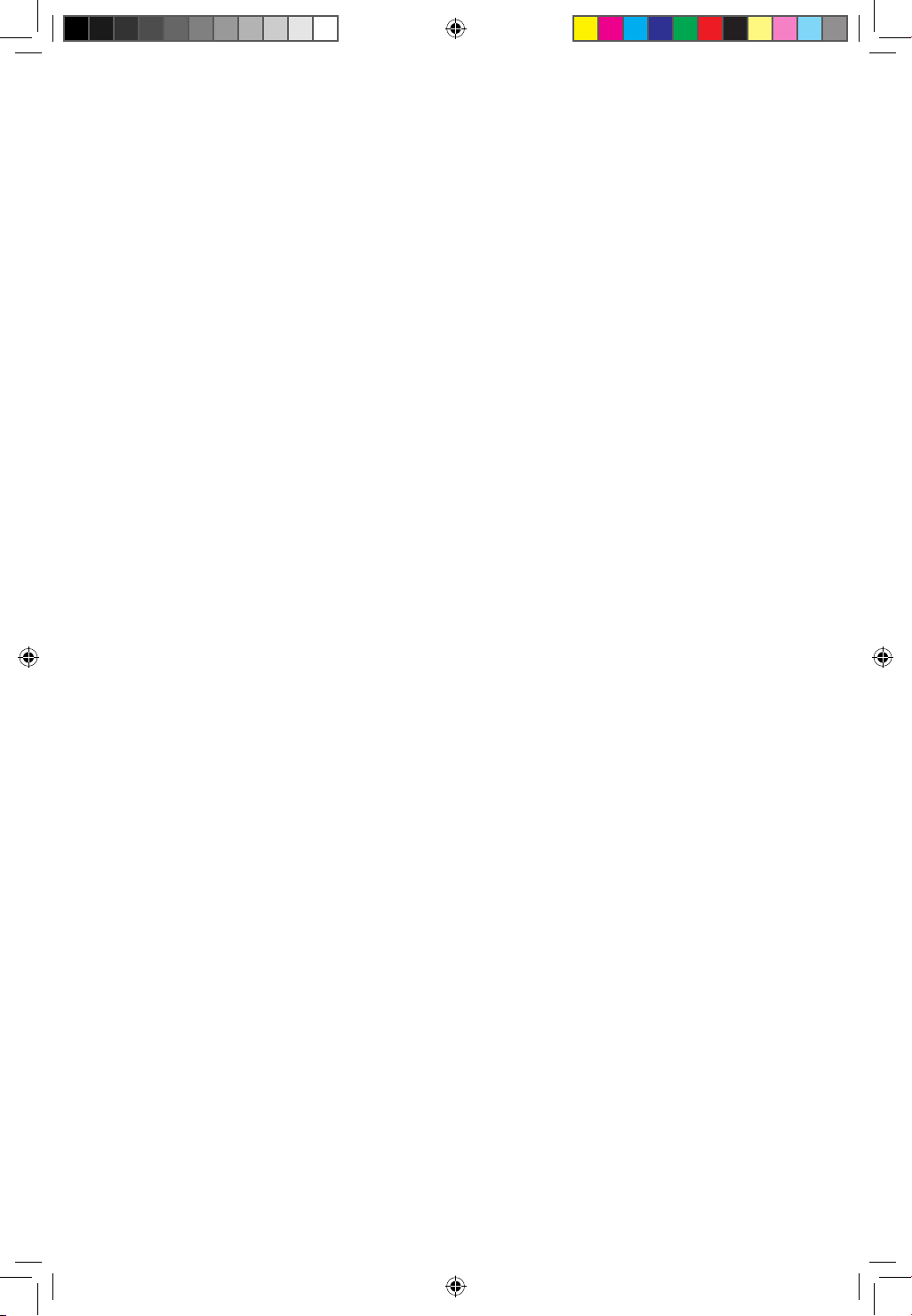
Acer LCD TV
AL2671W
Gebruikershandleiding
07-LCD-TV_DU_eu.indd 1 2005/5/4 ¤W¤È 09:12:24
Page 2
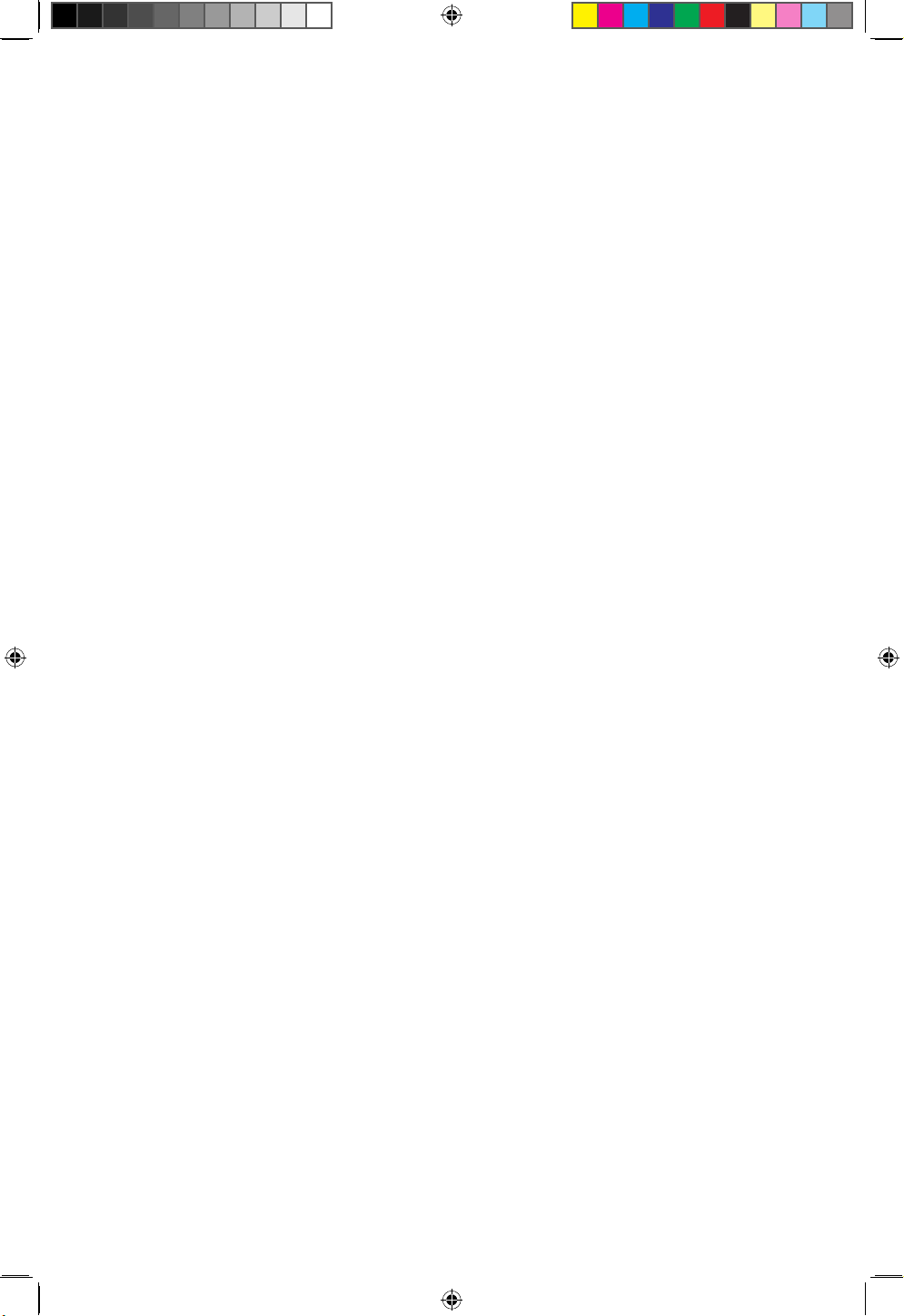
07-LCD-TV_DU_eu.indd 2 2005/5/4 ¤W¤È 11:45:20
Copyright © 2005. Acer Incorporated
Tous les droits réservés.
TV LCD Acer Série AL2671W Guide de l’utilisateur
Publication originelle : Mai 2005
Acer et le logo Acer sont des marques déposées de Acer Incorporated. Technologie SRS WOW intégrée sous licence de SRS Labs, Inc. Les autres
noms de produits de compagnies ou de marques déposées cités remplissent une fonction informative uniquement et appartiennent à leurs
compagnies respectives
Page 3
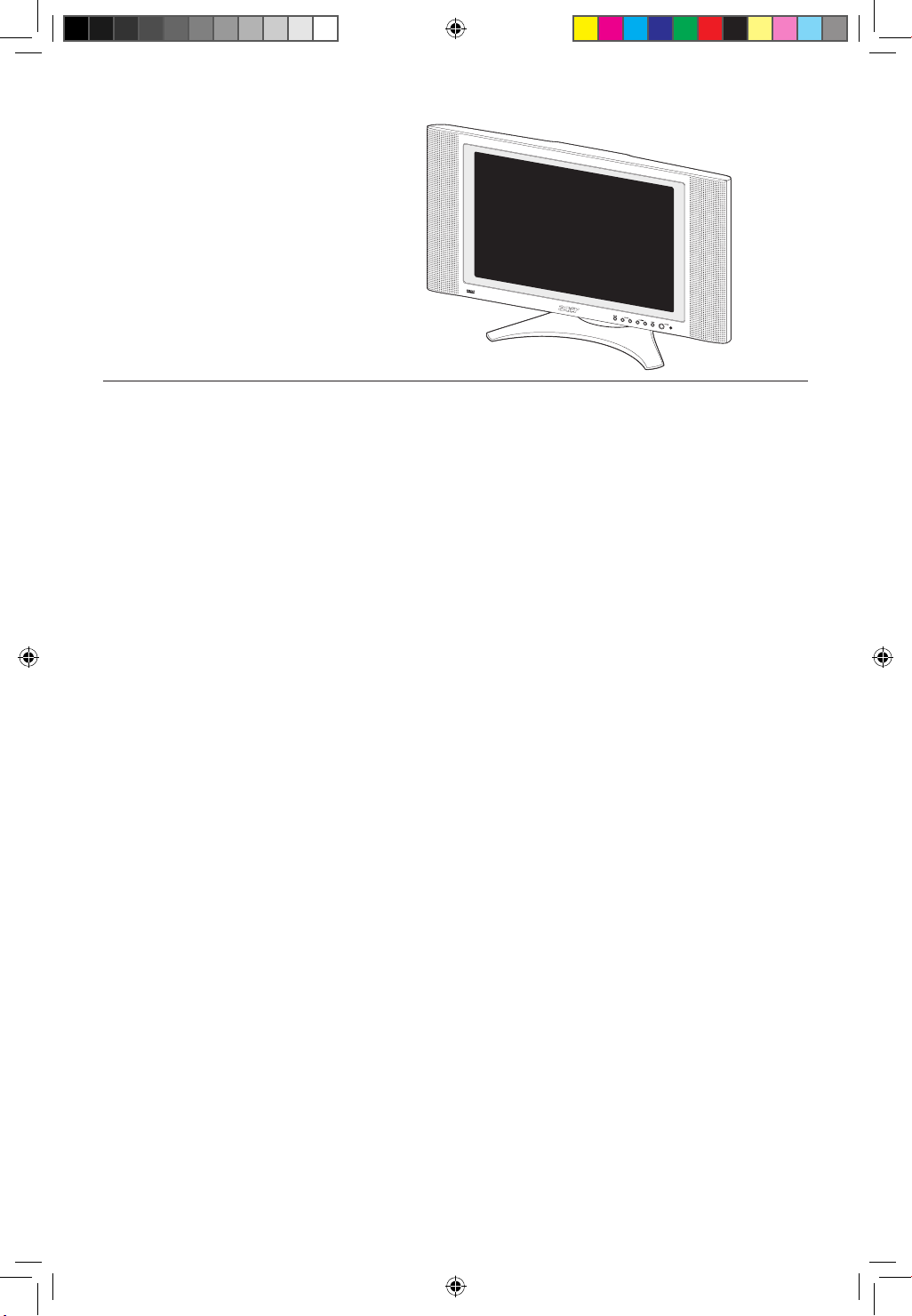
Inhoud
Belangrijke veiligheidsinstructies 5
Zorg dragen voor uw afstandsbediening 5
Reinigen en onderhoud 6
Alvorens te beginnen 7
Algemene functies en voordelen 7
Controlelijst van de verpakking 7
Overzicht van uw LCD-TV 8
Het voorpaneel 8
Het achterpaneel 9
De onderkant 9
Afstandsbediening 10
Hoofdaansluitingen 1
2
Het netsnoer aansluiten 12
De videorecorder/DVD-speler/AV-apparatuur met een
SCART-SCART kabel aansluiten 13
De videorecorder/DVD-speler/AV-apparatuur met een SCART-
component/AV kabel aansluiten 13
Een camera, camcorder of videoconsole aansluiten 14
Een hoofdtelefoon aansluiten 14
Inschakelen 15
Installatie-wizard 15
Uw TV gebruiken 15
Veranderen van kanaal 15
Het volume regelen 15
OSD-navigatie 16
Het OSD-menu bedienen aan de hand van de
afstandsbediening 16
Teletekst 17
Geavanceerde functies 1
8
PIP/PBP/POP 18
Kinderslot 18
De Empowering-toets: Scenariomodus en favoriete kanalen 19
Oplossen van problemen 21
Productspecificaties 2
2
07-LCD-TV_DU_eu.indd 3 2005/5/4 ¤W¤È 09:12:25
Page 4
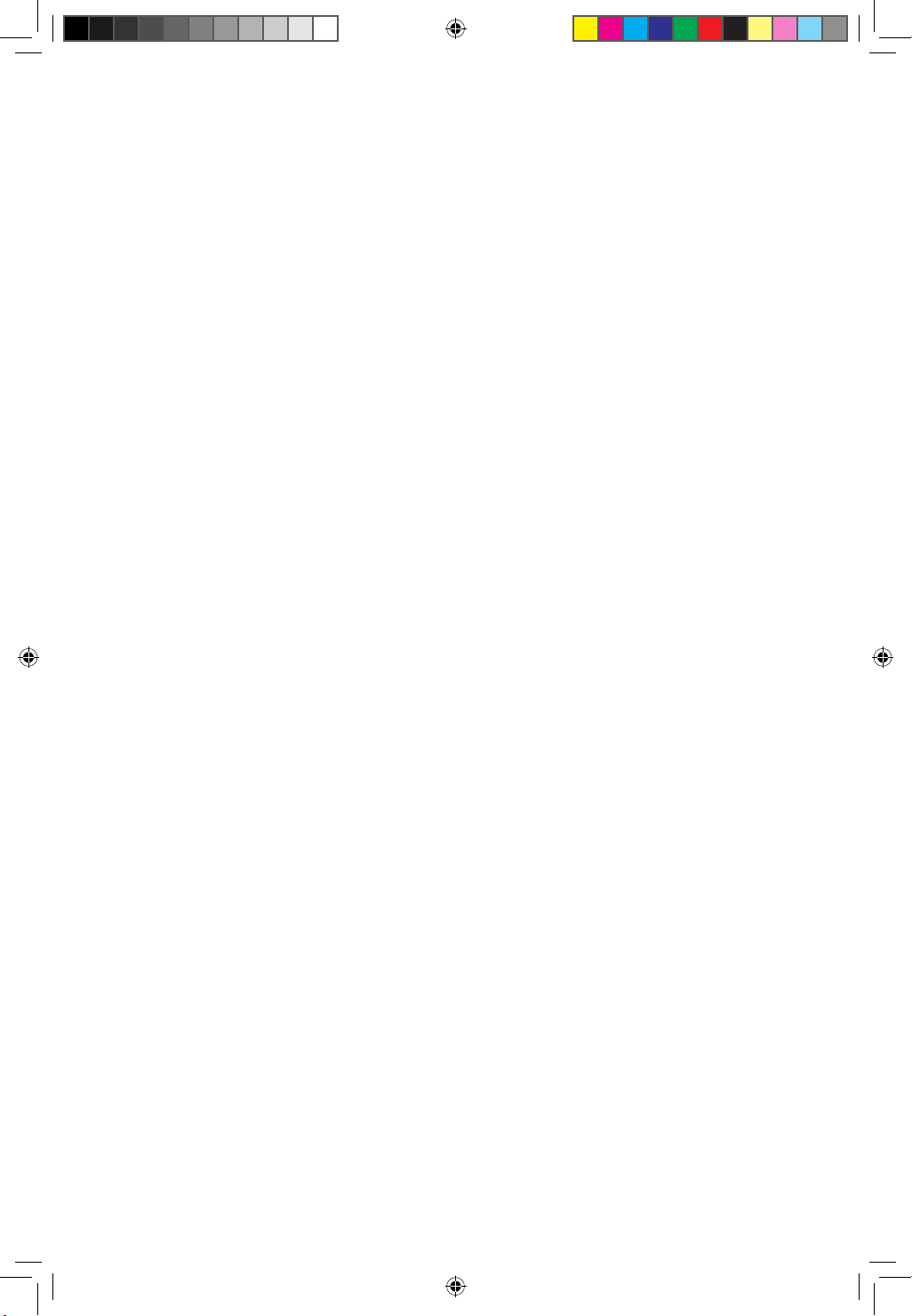
07-LCD-TV_DU_eu.indd 4 2005/5/4 ¤W¤È 09:12:26
Page 5
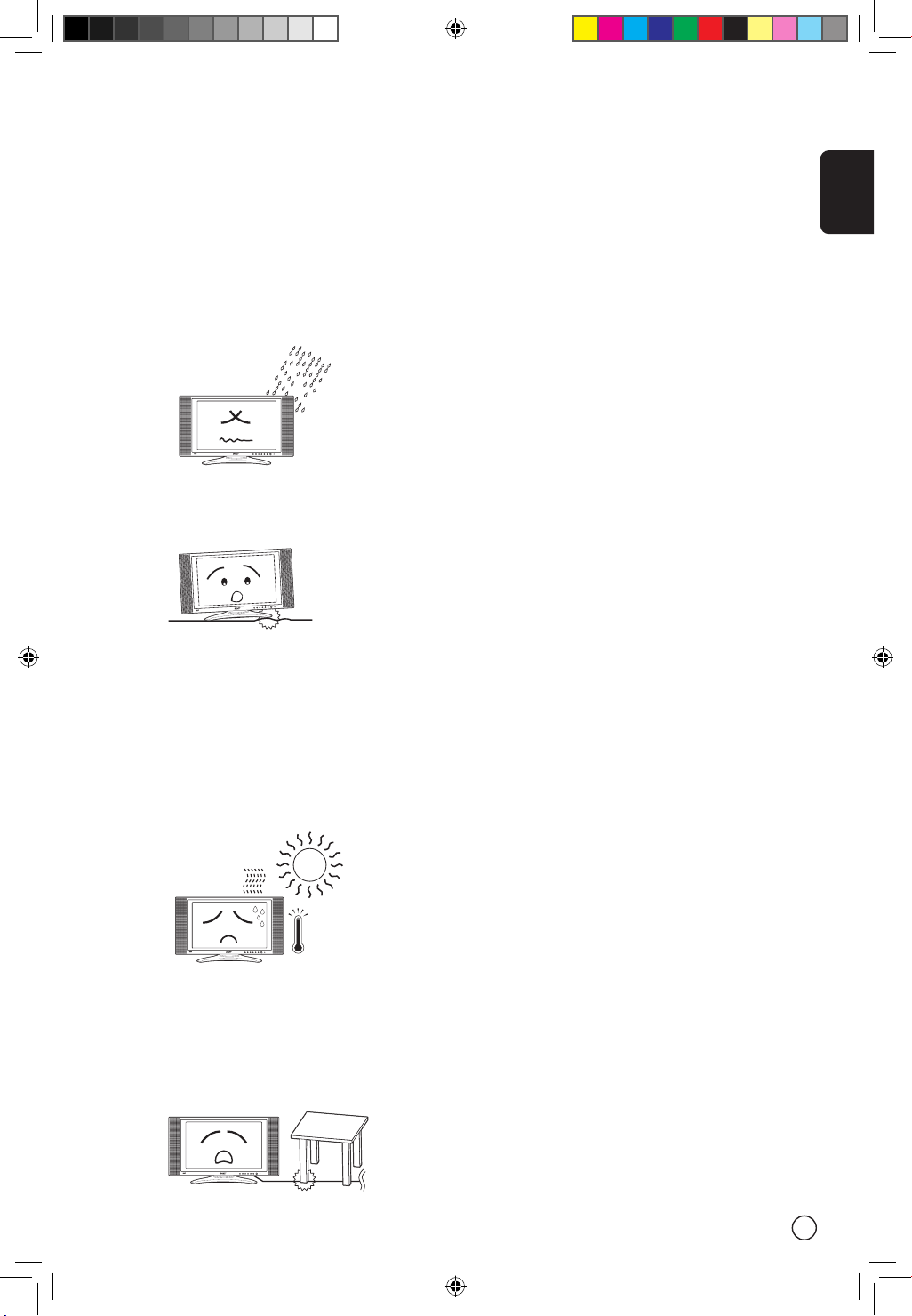
Nederlands
5
Belangrijke veiligheidsinstructies
Lees zorgvuldig de instructies. Bewaar ze voor
toekomstig gebruik.
1. Volg alle waarschuwingen en instructies die op
het product vermeld staan.
2. Trek de stekker van het product uit het stop
contact alvorens het reinigen. Gebruik geen
vloeibare reinigingsmiddelen of aërosol reinigingsmiddelen. Gebruik een lichtjes vochtige
doek voor het reinigen.
3. Gebruik dit product niet in de nabijheid van
water.
4. Plaats dit product in geen geval op een onsta
-
biele, staander of tafel. Het product kan vallen
en ernstige schade oplopen.
5. Sleuven en opening zijn voorzien voor venti
-
latiedoeleinden; om een betrouwbare werking van het product te waarborgen en om het
te beschermen tegen oververhitting. Deze
openingen mogen niet bedekt of geblokkeerd
worden. De openingen mogen in geen geval
geblokkeerd worden door het product op een
bed, sofa, mat of ander zacht oppervlak te
plaatsen. Dit product mag nooit in de nabijheid
of op een radiator of een warmtebron geplaatst worden. Het mag eveneens in een meubelstuk ingebouwd worden tenzij behoorlijke
ventilatie voozien is.
6. Dit product moet door een voedingsbron ge
voed worden die vermeld staat op het etiket.
Indien u niet zeker bent van de beschikbare
voedingsbron, raadpleeg dan uw plaatselijke
verdeler of elektriciteitsbedrijf.
7. Leg geen voorwerpen op het netsnoer. Zorg
ervoor dat het netsnoer op een plaats ligt waar
er niemand over kan struikelen.
8. Indien een verlengingsnoer met dit product
gebruikt wordt, moet u ervoor zorgen dat de
totale ampère waarde van de toestellen die op
het verlangsnoer aangesloten zijn de ampè
re waarde van het verlengsnoer niet overschrijden. U moet er ook voor zorgen dat het totale
vermogen van alle op het stopcontact aangesloten toestellen de waarde van de zekering
niet overschrijden.
9. Duw geen voorwerpen door de ventilatiegaten
van het product. Indien u dit zou doen kunt u
in contact komen met gevaarlijke hoogspanningspunten of kunt u inwendige onderdelen
beschadigen die een brand of elektrische schok
kunnen veroorzaken. Mors geen vloeistoffen
over het product.
10. Tracht niet het product zelf te herstellen. Het
openen of verwijderen van deksels kan u doen
blootstellen aan gevaarlijk hoogspanningspunten of andere risico’s. Laat alle herstellingen
uitvoeren door bevoegd onderhoudspersoneel.
11. Trek de stekker van dit product uit het stop
contact en raadpleeg bevoegd onderhoudspersoneel in de volgend omstandigheden:
a. Indien het netsnoer of stekker beschadigd of
uitgerafeld is.
b. Indien er een vloeistof op het product
gemorst werd.
c. Indien het product werd blootgesteld aan
regen of water.
d. Indien het product niet normaal werkt na
opvolging van de bedieningsinstructies. Regel enkel deze functies die besproken worden in de bedieningsinstructies. Een onjuiste
regeling van andere functies kan schade
veroorzaken die dient herstelt te worden
door bevoegde technici.
e. Indien het product gevallen is of indien de
behuizing beschadigd werd.
f. Indien de prestaties van het product op een
opmerkelijke manier veranderd zijn, die wijzen op het vereisen van onderhoud.
12. Gebruik enkel het juiste type netsnoer (meege
leverd in uw doos met accessoires) voor dit
toestel. Trek altijd de stekker uit het stopcontact, alvorens dit toestel te reinigen of uit
elkaar te halen.
INPUT - VOLUME + - CHANNEL + MENU POWER
I
N
P
U
T
-
V
O
L
U
M
E
+
-
C
H
A
N
N
E
L
+
M
E
N
U
P
O
W
E
R
INPUT - VOLUME + - CHANNEL + MENU POWER
INPUT - VOLUME + - CHANNEL + MENU POWER
07-LCD-TV_DU_eu.indd 5 2005/5/4 ¤W¤È 09:12:28
Page 6
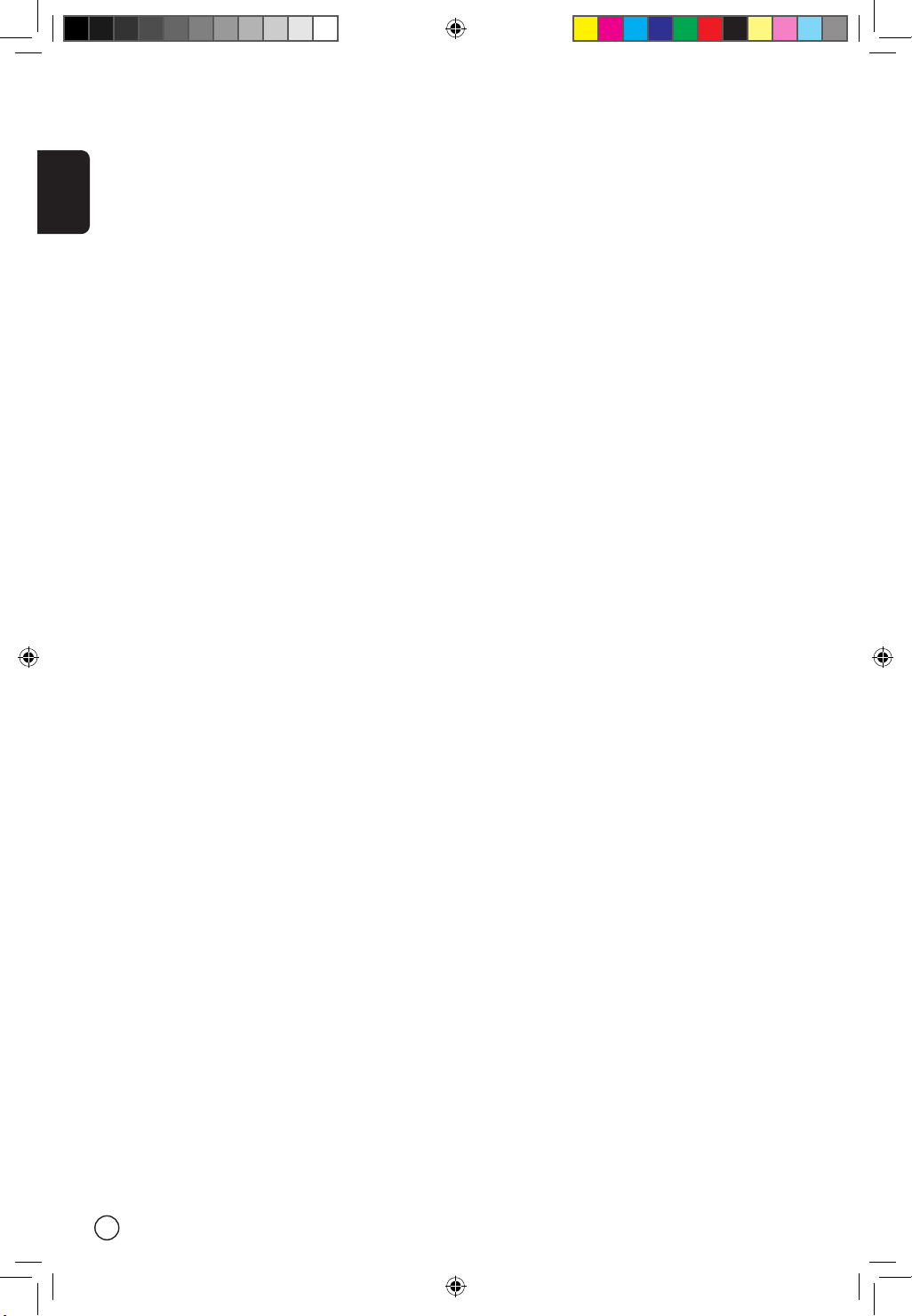
Nederlands
6
Zorg dragen voor uw afstandsbediening
Let op de onderstaande punten bij het gebruik van uw afstandsbediening:
• Het vallen, nat maken of het in het zonlicht plaatsen van de afstandsbediening kan schade
veroorzaken. Hanteer de afstandsbediening met zorg.
• Knoei niet met batterijen. Hou ze buiten bereik van kinderen.
• Wanneer u denkt dat de afstandbediening voor een langere tijd niet gebruikt zal worden, verwijder
dan de batterijen om mogelijk schade aan de afstandsbediening te vermijden indien er zich een
batterijlek zou voordoen.
• Werp gebruikte weg zoals bepaald wordt door de lokale wetgeving.
Recycleer indien mogelijk.
Reinigen en onderhoud
Wanneer u uw LCD-TV reinigt, volg dan de onderstaande stappen:
1. Schakel de TV uit.
2. Trek het netsnoer uit het stopcontact.
3. Gebruik een zachte, met water vochtig gemaakte doek. Gebruik geen vloeistoffen of aërosol
reinigingsmiddelen.
07-LCD-TV_DU_eu.indd 6 2005/5/4 ¤W¤È 09:12:32
Page 7
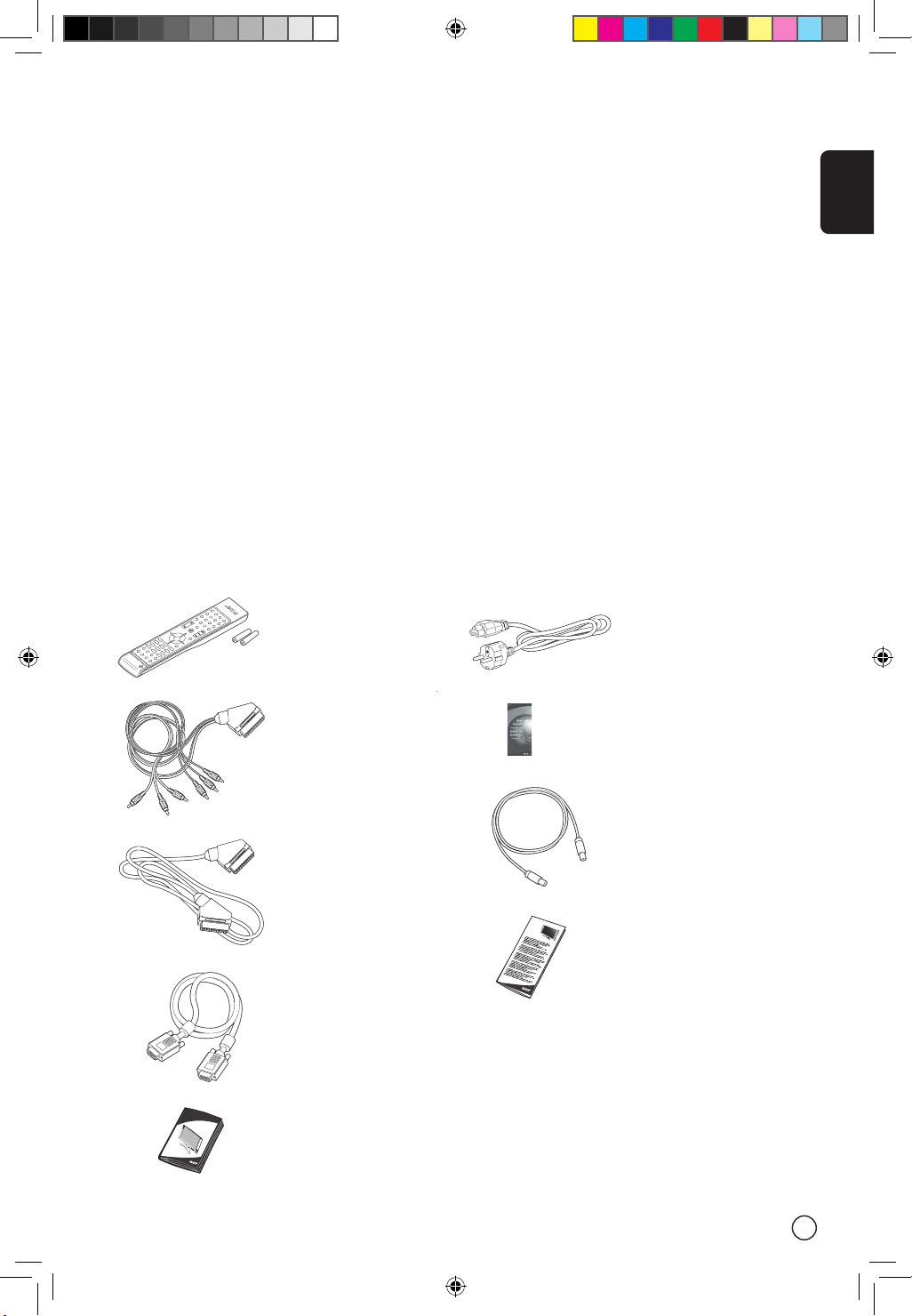
Nederlands
7
Alvorens te beginnen
Hartelijk dank voor het aankopen van de Acer AL2671W. Wij zijn zeker dat uw nieuwe Acer TV u jaren
van kijkplezier, entertainment en voldoening zal geven.
Deze gebruikershandleiding zal u de verschillende functies van uw LCD-TV introduceren en geeft u
duidelijke en beknopte informatie over dit product. Om die reden wordt u aanbevolen deze handleiding
aandachtig door te nemen en hem te bewaren voor eventueel toekomstig gebruik.
Algemene functies en voordelen
• Breedbeeld weergave met een resolutie van 1280x768 - HDTV Ready Display
• Gelijktijdig voorvertonen van programma’s met 4 verschillende Picture-In-Picture modi
• Voortreffelijke verbetering van het geluid aan de hand van de SRS WOW technologie
• Elegante afstandsbediening
• Briljante kleuren met gammacorrectie
• Geminimaliseerde Motion Artefacts door ruisverwijdering
• Scherpe en nauwkeurige beelden met De-interlacing en Comb Filter
• Best DVD Videokwaliteit met 3:2/2:2 Pull Down Recovery
Controlelijst van de verpakking
De verpakking van uw LCD -TV moet de volgende accessoires bevatten, in addition to the accessory box.
Controleer of dat alle artikelen aanwezig zijn.
Afstandsbediening (X1)
AAA-batterijen (X2)
A
ce
r LC
D
T
V
A
L2
67
1W
L
SCART-component/
AV-kabel (X1)
(Component voor
SCART 2 only)
SCART-SCART kabel (X1)
(voor SCART 1 & 2)
Netsnoer-Europa (X1)
G-pin D-Sub kabel (X1)
Garantiekaart
Snelgids
Gebruikershandleiding
S-Video TV-kabel
(X1)
07-LCD-TV_DU_eu.indd 7 2005/5/4 ¤W¤È 09:12:33
Page 8
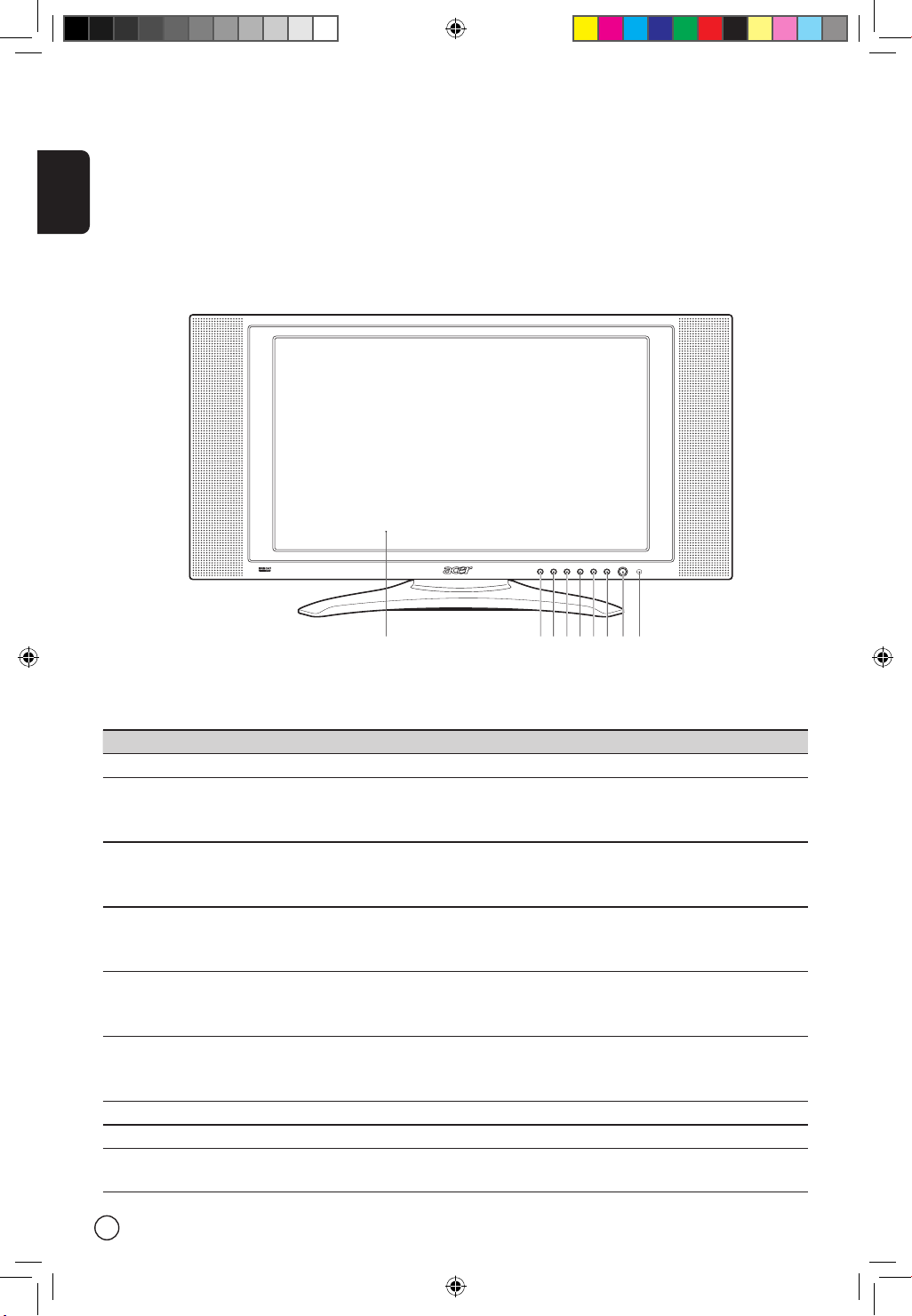
Nederlands
8
Overzicht van uw LCD-TV
Het voorpaneel
# Itemnummer Beschrijving
1 LCD-scherm
2 Ingang Selecteer de bron.
Wanneer het OSD-menu aanstaat: Druk op deze knop om de selectie
te bevestigen
3 Volume omlaag Volume omlaag.
Wanneer het OSD-menu aanstaat: heeft dezelfde functie als de pijl
naar links
4 Volume omhoog Volume omhoog.
Wanneer het OSD-menu aanstaat: heeft dezelfde functie als de pijl
naar rechts
5 Kanaal omlaag Kanaal omlaag.
Wanneer het OSD-menu aanstaat: heeft dezelfde functie als de pijl
naar omlaag
6 Kanaal omhoog Kanaal omhoog.
Wanneer het OSD-menu aanstaat: heeft dezelfde functie als de pijl
naar omhoog
7 Menu Het OSD-menu aan- of uitzetten
8 Aan/uitschakelaar Aan- of uitzetten van het scherm
9 Venster van de afstands-
bediening
Infraroodsensor (blokkeer deze niet)
INPUT - VOLUME + - CHANNEL + MENU POWER
1 2 3 4 5 6 7 8 9
07-LCD-TV_DU_eu.indd 8 2005/5/4 ¤W¤È 09:12:36
Page 9
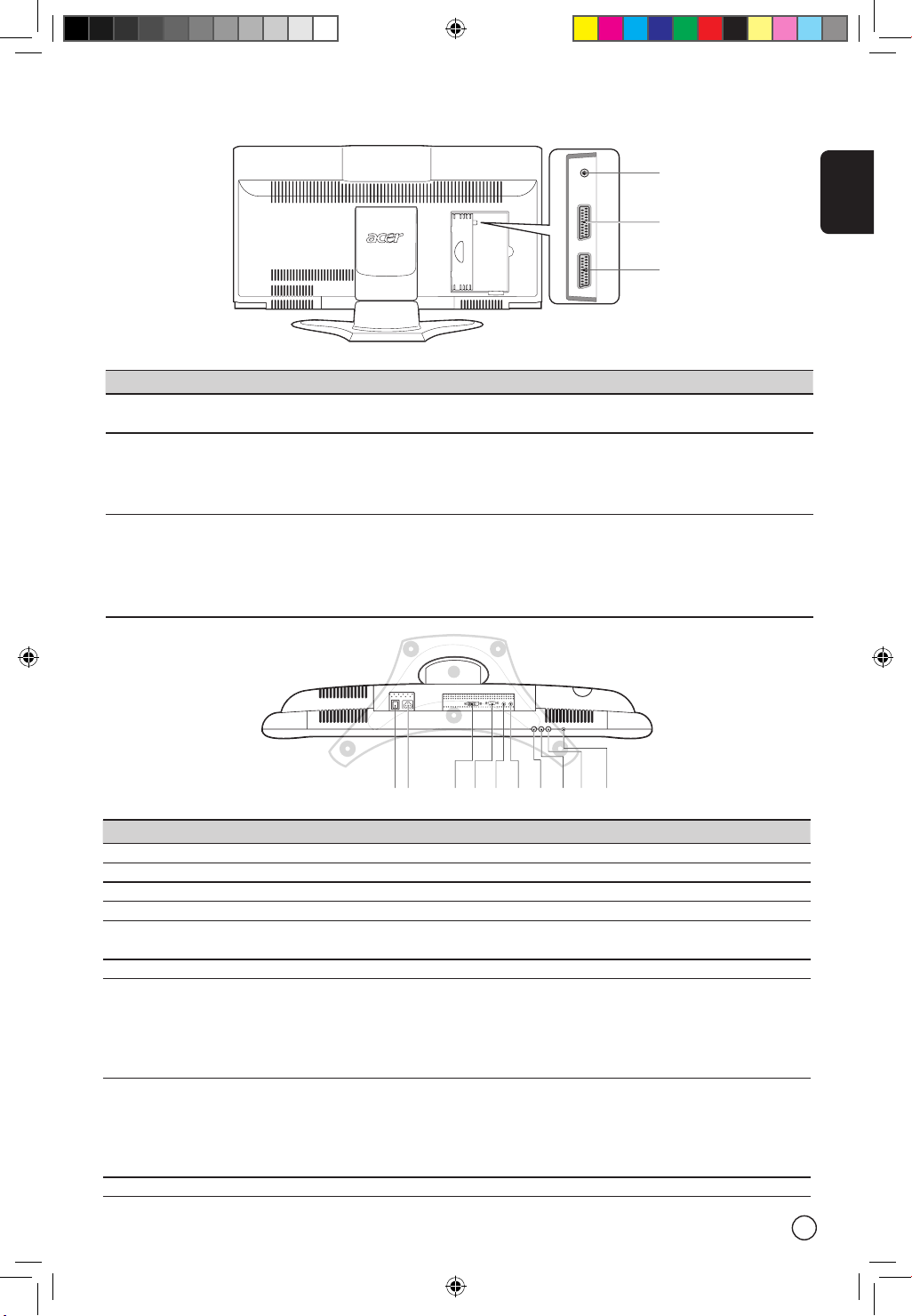
Nederlands
9
Het achterpaneel
# Itemnummer Beschrijving
1 RF-aansluiting
(TV Tuner) ingang
Aansluiting van de antenne of de kabeldienst
2 AV1/SCART 1 ingang
AV1/SCART 1 Uitgang
Ondersteunt een externe videorecorder, DVD-speler met SCART-kabel
(voor RGB, S-Video, CVBS, Audio linker-/ rechteringang)
In de TV-modus, sluit u videorecorder ingang of de PVR ingang met
de SCART-kabel om TV-programma’s op te nemen
3 AV2/SCART 2 Ingang
AV2/SCART 2 Uitgang
Ondersteunt een externe videorecorder, DVD-speler met SCART-kabel
(voor RGB, S-Video, CVBS, YPbPr/YCbCr, Audio linker-/rechteringang)
Component (YPbPr/YCbCr) enkel voor SCART 2
In de TV-modus, sluit u videorecorder ingang of de PVR ingang met
de SCART-kabel om TV-programma’s op te nemen
1
2
3
1a 1b 2a 3a 3b 3c 42b 2c 2d
De onderkant
# Itemnummer Beschrijving
1a Hoofdschakelaar Zet de wisselstroombron AAN/UIT
1b Stroomingang Aansluiting van een voedingsbron
2a DVI-D ingang Aansluiting op de DVI-uitgang van een computer
2b D-Sub ingang Aansluiting op de VGA-uitgang van een computer
2c Audio ingang In de computermodus, aansluiting op de audio-uitgang van uw
computer of andere toestellen met een DVI of VGA-connector
2d Audio uitgang Aansluiting op een andere luidspreker
3a/b AV3/Audio In (R/L)
AV3/Audio Out (R/L)
Aansluiting op de audio output(R/L) van een camera, camcorder of
video game
In de TV-modus , sluit u de audio(R/L) ingang van uw videorecorder
of PVR aan om TV-programma’s op te nemen (Stel AV3 in op “Out”
in het OSD-menu)
3c AV3/Video In
AV3/Video uitgang
Sluit de composietingang van uw camera, camcorder of spelconsole
aan
In de TV-modus, sluit u de composietingang van uw videorecorder
of PVR aan om TV-programma’s op te nemen (Stel AV3 in op “Out”
in het OSD-menu)
4 Hoofdtelefoon ingang Aansluiting van een hoofdtelefoon
07-LCD-TV_DU_eu.indd 9 2005/5/4 ¤W¤È 09:12:37
Page 10
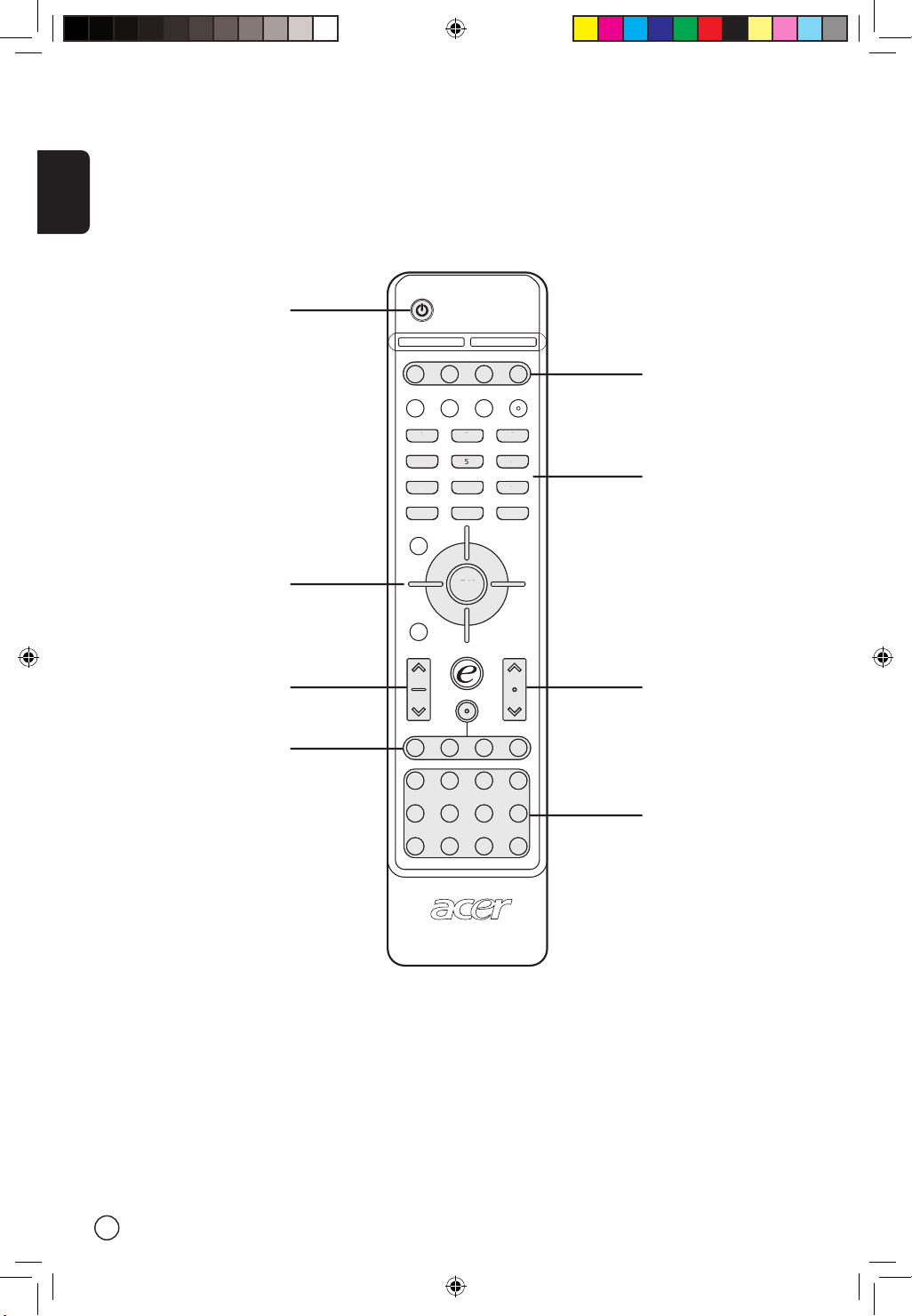
Nederlands
10
Afstandsbediening
DISPLAY MUTE
TV
RECALL
MENU
MPX
SWAP ACTIVE POSITION
SIZE
/
MODE
INDEX SUBTITLE TELETEXT REVEAL
SIZE MIX SUBPAGE HOLD
VOL
PIP/PBP/POP
CH
OK
ENTER
AV SCART PC
SLEEP
WIDE
ZOOM
SRS
1 2 3
4 5
6
7 8
0
9
1 2
3
4
5
6
7 8
9
RECAL
L
0
S
IZE
SU
BPAGE HOL
D
O
K
Aan/uitschakelaar
Navigatietoets
Volume
PIP/PBP/POP toetsen
Bronnen
Nummertoetsen
Kanaal
Teleteksttoetsen
07-LCD-TV_DU_eu.indd 10 2005/5/6 ¤W¤È 09:38:37
Page 11
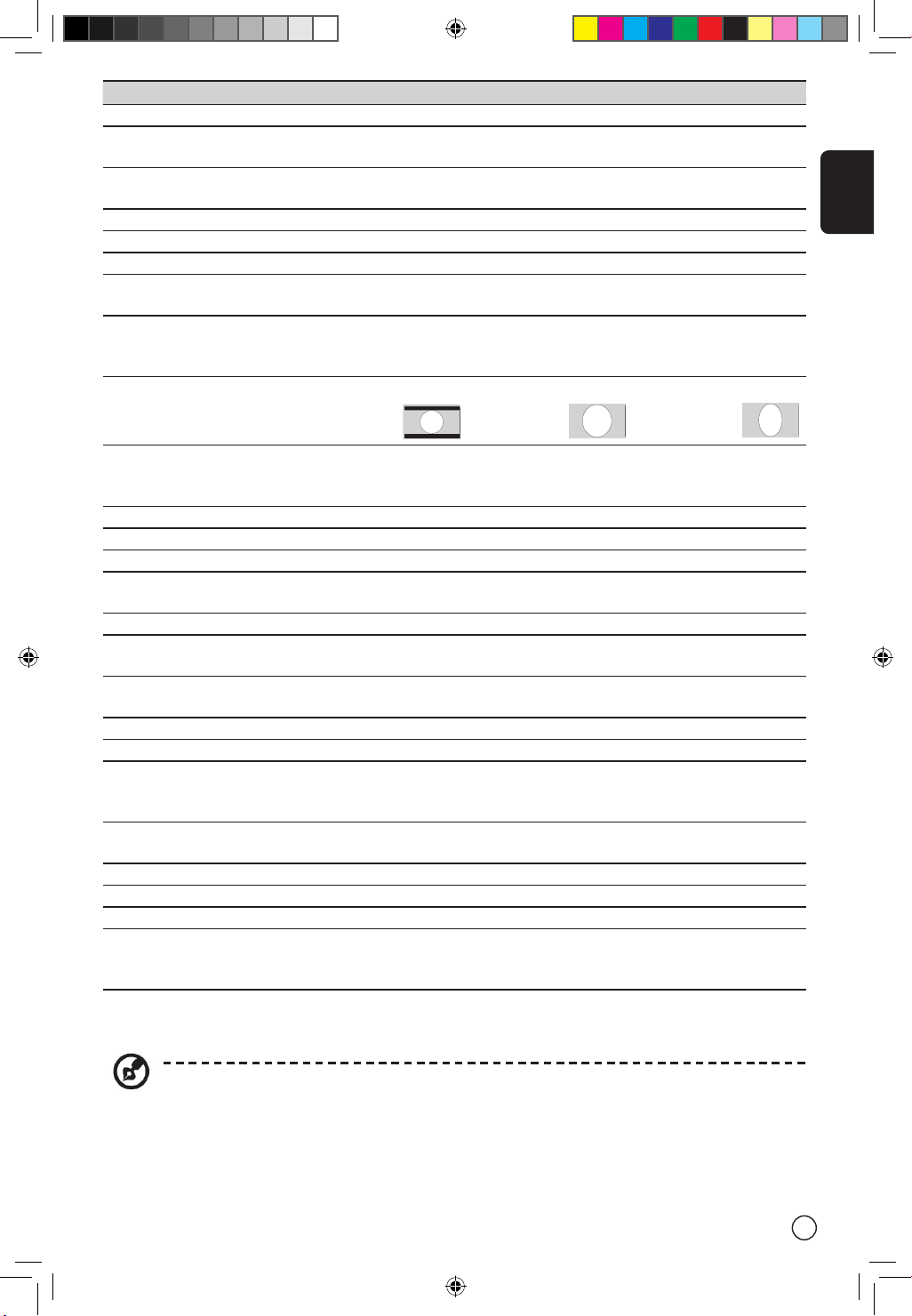
Nederlands
11
Item Beschrijving
Aan/uitschakelaar Druk hier om de TV aan of uit te zetten.
DISPLAY Weergave van het kanaalnummer en de ingangsbron in de rechter
-
hoek van het scherm.
MUTE Druk eenmaal om het geluid te dempen; druk nogmaals om het ge
-
luid te herstellen.
TV Druk hier om de TV-modus te selecteren.
AV Druk hier om de AV3-modus te selecteren.
SCART Druk hier om de SCART1/SCART2 modus te selecteren.
PC Druk eenmaal om de VGA-modus te selecteren, druk tweemaal om
de DVI-modus te selecteren.
SLEEP Druk hier om de periode waarna de TV automatisch naar de stand-
by modus overgaat in te stellen. Druk herhaaldelijk om het aantal
minuten te selecteren.
ZOOM Druk herhaaldelijk op deze toets om het beeld te schakelen tussen
Normaal
Zoom1 (1.85:1) Zoom 2 (2.35:1)
SRS Druk hier om sequentieel de modi: WOW, TruBass, 3D Stereo,
“Off” te selecteren. SRS is een technologie om het 3D-geluid en de
basprestaties te verbeteren en een breder geluidsveld te verkrijgen.
WIDE Schaalmodus (4:3 / 16:9 / Panorama / Letterbox)
Nummertoetsen Nummertoetsen van 0-9
RECALL Druk hier om terug te keren naar het vorige kanaal.
ENTER Druk hier om het met de nummertoetsen geselecteerd kanaal te
bevestigen.
MENU Opent of sluit het OSD-menu af.
4-weg navigatietoets/OK Navigeer omhoog, omlaag, naar links en naar rechts in het OSD-
menu / druk op OK om te bevestigen.
MPX Druk hier om het geluidssysteem te selecteren, weergegeven in de
bovenrechterhoek
VOL (omhoog/omlaag) Druk op deze knoppen om het volume te verhogen of te verlagen.
CH (omhoog/omlaag) Druk op deze knoppen om het TV-kanaal in volgorde te selecteren
e Acer Empowering key (voor Favorite Channel, Scenario Mode).
Zie
“Empowering Key: Favorite Channels and Scenario Mode” op
pagina 19
PIP/PBP/POP Schakel tussen de modi Normaal/PIP/PBP/POP. Zie
“Geavanceerde
functies” Op pagina 18.
SWAP Schakelt tussen hoofdscherm en subscherm.
ACTIVE Schakelt het actieve scherm.
POSITION Verandert de positie van het subscherm in de PIP-modus
SIZE/MODE In de PIP-modus: Verandert de grootte van het subscherm met 25%,
37.5% of 50% In de POP-modus: Verandert de POP-modus 1+5 /
1+12
De beschrijving van de teletekstknoppen kan gevonden worden op pagina 17.
07-LCD-TV_DU_eu.indd 11 2005/5/4 ¤W¤È 09:12:40
Page 12
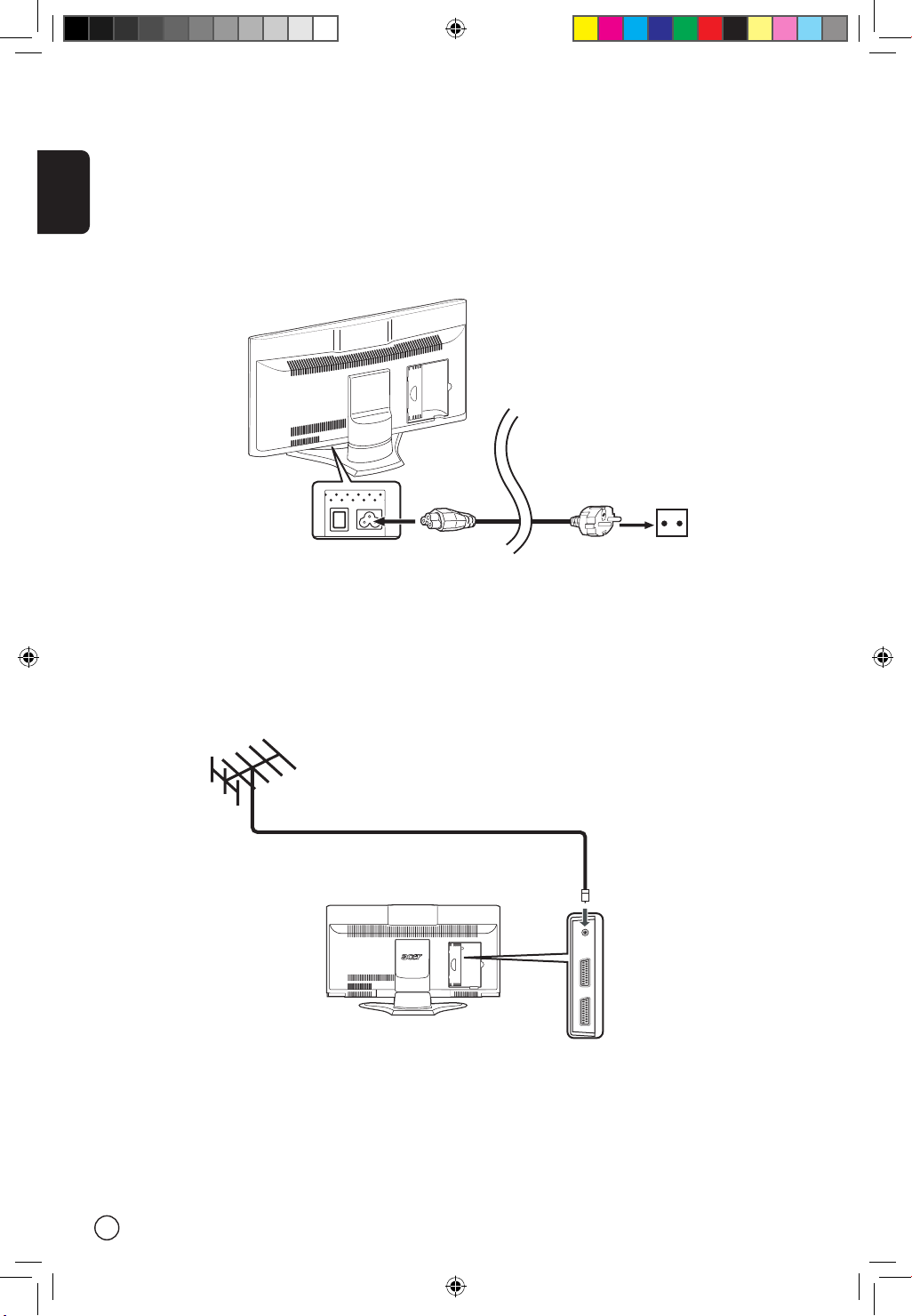
Nederlands
12
Hoofdaansluitingen
Het netsnoer aansluiten
1. Sluit het netsnoer aan op de stroomingang aan de achterkant van het toestel.
2. Sluit de stekker van het netsnoer aan op het stopcontact, zoals hieronder getoond wordt.
De antenne aansluiten
Sluit de kabel van de buitenhuis antenne aan op de RF-aansluiting aan de achterkant van het TV-toestel,
zoals hieronder getoond wordt.
07-LCD-TV_DU_eu.indd 12 2005/5/4 ¤W¤È 09:12:40
Page 13
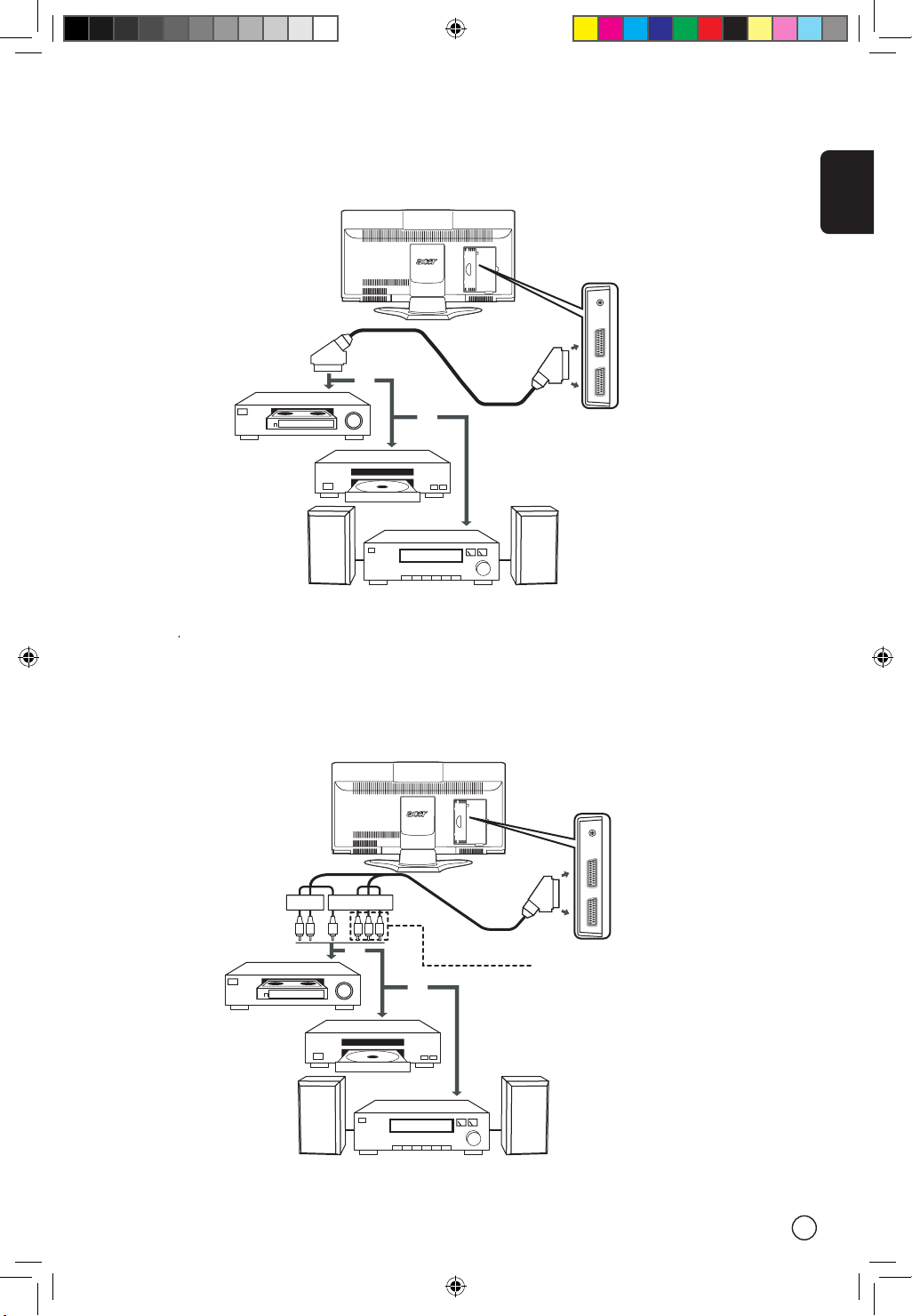
Nederlands
13
De videorecorder/DVD-speler/AV-apparatuur met een
SCART-SCART kabel aansluiten
Sluit de SCART-SCART kabel aan zoals hieronder getoond wordt.
De videorecorder/DVD-speler/AV-apparatuur met een
SCART-component/AV kabel aansluiten
Sluit de SCART-component/AV kabel aan op de SCART2-poort, zoals hieronder getoond wordt.
VCR
DVD
AV
or
or
VCR
DVD
AV
or
or
or
Y G R B
W
R
Audio Video
Component (YPbPr/YCbCr)
enkel voor SCART 2
07-LCD-TV_DU_eu.indd 13 2005/5/4 ¤W¤È 09:12:41
Page 14
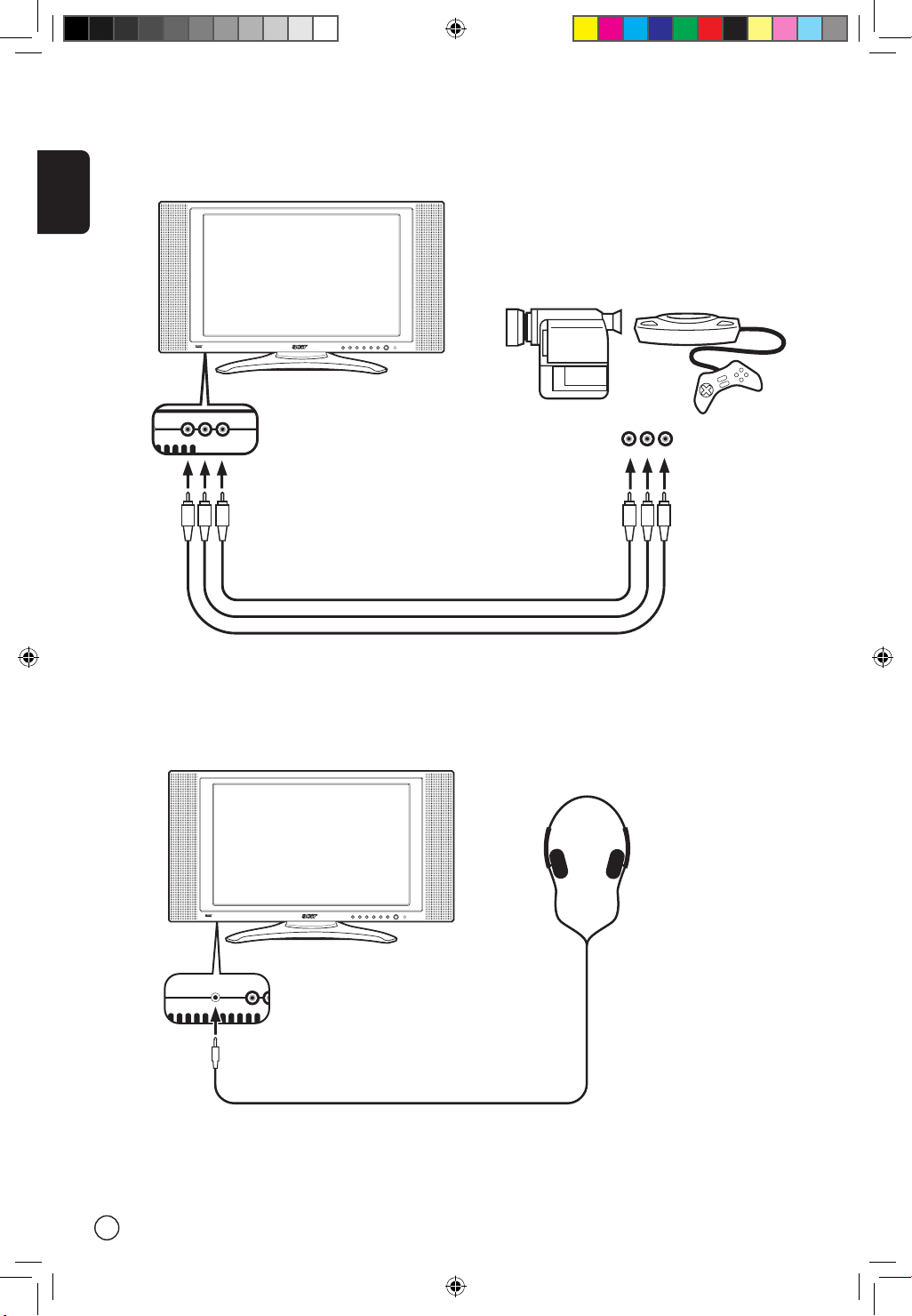
Nederlands
14
Een hoofdtelefoon aansluiten
Sluit uw hoofdtelefoon aan op de hoofdtelefoon ingang aan de onderkant van uw TV-toestel, zoals
hieronder getoond wordt.
Een camera, camcorder of videoconsole aansluiten
Sluit uw camera of camcorder aan op de Video/Audio poorten aan de onderkant van uw TV-toestel, zoals
hieronder getoond wordt.
INPUT - VOLUME + - CHANNEL + MENU POWER
Y Y
W W
R R
Video
Vide
o
Audio
Audio
L R
LR
INPUT - VOLUME + - CHANNEL + MENU POWER
camera, camcoder of videoconsole
07-LCD-TV_DU_eu.indd 14 2005/5/4 ¤W¤È 09:12:42
Page 15

Nederlands
15
Veranderen van kanaal
1. Druk op de nummertoetsen 0-9 van de afstandsbediening om een kanaal te selecteren. Het
kanaal verandert na 2 seconden. Druk op ENTER om het kanaal onmiddellijk te selecteren.
2. U kunt het kanaal ook veranderen door op de
toetsen Kanaal omhoog/kanaal omlaag van de
afstandsbediening te drukken. Omhoog zal het
nummer verhogen, omlaag zal het nummer
verlagen.
Het volume regelen
Regel het volume aan de hand van de toets VOL +/-
op de afstandsbediening. Omhoog zal het volume
verhogen, omlaag zal het volume verlagen.
U kunt deze instellingen ook veranderen
aan de hand van het voorpaneel. Zie
“Het voorpaneel” op pagina 8 voor meer
details.
Uw TV gebruiken
Inschakelen
a. Zet de hoofdschakelaar aan de onderkant van
de TV aan.
b. Druk op de in/uitschakelaar, nummertoetsen
of kanaal omhoog/omlaag toetsen van de afstandsbediening.
Installatie-wizard
De eerste keer dat u uw TV aanzet, zal de installatie-wizard op het scherm verschijnen om de
“talenselectie” en “het zoeken naar kanalen” te
voltooien. Voer de onderstaande stappen uit.
Stap 1. Selecteer een taal:
Stap 2. Plug de coaxiale kabel van de tuner in en
druk vervolgens op de toets "OK"
Stap 3. Selecteer een land.
Stap 4. Bezig met automatisch scannen, eventjes
geduld…
Installatie is voltooid
RECALL
ENTER
1 2 3
4 5
6
7 8
0
9
ENTER
CH
VOL
b
RECALL
ENTER
1 2 3
4 5
6
7 8
0
9
CH
O
I
a
07-LCD-TV_DU_eu.indd 15 2005/5/4 ¤W¤È 09:12:46
Page 16

Nederlands
16
OSD-navigatie
Veel van de geavanceerde instellingen en regelingen zijn toegankelijk via het OSD-menu (on screen
display), zoals op de onderstaan schermafdruk getoond wordt.
De basisbedieningen die vereist zijn om naar deze menu’s te navigeren (Beeld, Audio, Instellingen,
Opties, Empowering) worden in dit deel besproken. De eerste keer dat u het OSD-menu opent, zal u
gevraagd worden om uw taalinstellingen te voltooien.
U kunt ook de menu’s bedienen aan de hand van het voorpaneel. Zie “Het voorpaneel” op
pagina 8 voor meer details.
Het OSD-menu bedienen aan de hand van de afstandsbediening
Er zijn vijf belangrijke OSD-menu’s. Deze zijn: Beeld , Audio , Instellingen , Opties
en Empowering . Gebruik de onderstaande methode om gemakkelijk door deze menu’s heen te
navigeren.
1. Druk op de toets “Menu” van de afstandsbediening of de toest “Menu” van het voorpaneel.
2. Selecteer het gewenste menu aan de hand van de linker- en rechterkant van de navigatietoets. U kunt
schakelen tussen de vijf belangrijkste menu’s.
3. Gebruik de navigatietoets om het menu te bedienen. Door Omhoog/Omlaag te drukken zult u door de
verschillende menuopties scrollen. Door Links/Rechts te drukken kunt u de verschillende instellingen
regelen (bijvoorbeeld, in het menu Beeld, kunt u de instellingen zoals Helderheid, contrast, enz…
regelen). Indien er geen regelingen zijn, kunt u op Enter drukken om te selecteren.
MENU
OK
07-LCD-TV_DU_eu.indd 16 2005/5/4 ¤W¤È 09:12:46
Page 17

Nederlands
17
Teletekst
De meeste TV-kanalen geven ook extra informatie weer aan de hand van de functie Teletekst. Uw Acer
LCD TV heeft een geheugen van 252 pagina’s dat pagina’s en subpagina’s kan opslaan, waardoor de
wachttijd verminderd wordt. De teleteksttoetsen die zich op de afstandsbediening bevinden, worden
hieronder weergegeven.
Item Beschrijving
INDEX Ga naar de indexpagina
SUBTITLE Toon de ondertitels op het scherm
TELETEXT Druk om te schakelen van TV/AV naar de Teletekst modus.
REVEAL Druk om de verborgen teletekstinformatie weer te geven.
SIZE Druk eenmaal om in te zoomen met een factor 2X op de teletekstpa
gina; druk nogmaals om terug te keren naar de oorspronkelijk instelling.
MIX Druk hier om het TV-beeld te overlappen met de teletekstpagina,
d.w.z. ondertitels.
HOLD Druk hier om de huidige teletekstpagina te pauzeren in de multipa
-
gina weergavemodus.
Kleurtoetsen (R/G/Y/B) Vervult de functie met de overeenkomstig toetsen op de teletekstpa
gina.
verminderd
07-LCD-TV_DU_eu.indd 17 2005/5/4 ¤W¤È 09:12:46
Page 18

Nederlands
18
PIP/PBP/POP
In de modi TV, AV, SCART en PC, drukt u eenmaal
op de toets PIP/PBP/POP om picture in picture (PIP)
weer te geven. Druk tweemaal om picture by picture (PBP) weer te geven.
In de modi SCART(YPbPr/YCbCr) en PC(VGA, DVI),
Drukt u driemaal op de toets PIP/PBP/POP button
om picture on picture (POP) weer te geven. De
POP-vensters zullen dan de programma’s van de
verschillende TV-kanalen één voor één weergeven.
PIP
1. Druk op de toetsen “TV/SCART/AV/PC”, nummertoetsen of de toets “CH omhoog/omlaag”
om de inhoud van het PIP-venster te veranderen.
2. Druk op de toets “Swap”om de inhoud te
veranderen tussen het hoofdscherm en het PIPscherm.
3. Druk op de toets
“Position” om de locatie
van het subscherm te veranderen, van
linkerbovenhoek -> rechterbovenhoek ->
rechterbenedenhoek -> linkerbenedenhoek,
zoals getoond wordt op de afbeelding.
4. Druk op de toets
“Size/Mode”om de grootte
van het PIP-scherm te veranderen naar 25%,
37.5% of 50%
PBP
1. Druk op de toetsen “TV/SCART/AV/PC”, nummertoetsen of de toets “CH omhoog/omlaag”
om de inhoud van het PBP-venster te veranderen.
2. Druk op de toets “Swap”om de inhoud te
veranderen tussen het hoofdscherm en het
PBP-scherm.
POP
1. Druk op de toets “Activate” om het TVkanaal te activeren in het POP-scherm in de
linkerbovenhoek.
2. Druk op de nummertoetsen of de toets “CH
omhoog/omlaag” om het Tv-kanaal te verande
ren in het POP-scherm in de linkerbovenhoek.
Druk hierna nogmaals op de toets “activate”.
De andere POP-schermen zullen de daar opvolgende kanalen in volgorde weergeven.
3. Druk op de toets "Size/Mode" om toegang
te verkrijgen tot de modi 1 + 5 of 1+12
picture on picture, zoals getoond wordt in de
onderstaande afbeelding.
Kinderslot
In de TV modus, kunt u in het menu Opties
de functie Kinderslot (Parental Control) vinden.
Geef een PIN-code met vier cijfers in aan de hand
van de nummertoetsen van uw afstandsbediening.
Gebruik dit nummer om de instellingen van het
Kinderslot te veranderen, zodat toegang tot
bepaalde kanalen verhindert wordt.
Indien u uw PIN-code vergeet, geef dan het
nummer 6163 in om het kinderslot opnieuw in te
stellen.
Geavanceerde functies
DISPLAY MUTE
TV
RECALL
MENU
MPX
SWAP ACTIVE POSITION
SIZE
/
MODE
INDEX SUBTITLE TELETEXT REVEAL
VOL
PIP/PBP/POP
CH
OK
ENTER
AV SCART PC
SLEEP WIDE ZOOM SRS
1 2 3
4 5
6
7 8
0
9
1
2
3
5
6
7
8
9
RECAL
L
0
O
K
PIP
PIP
Swap
PBP
PBP
Swap
POP POP POP
POP
POP
POP POP POP POP
POP POP POP POP
POP POP
POP POP
PBP (Picture by Picture)
PIP (Picture in Picture)
PIP
PBP
POP (Picture on Picture)
POP POP POP
POP
POP
PIP PIP
PIP PIP
PIP
07-LCD-TV_DU_eu.indd 18 2005/5/6 ¤W¤È 09:38:46
Page 19

Nederlands
19
De Empowering-toets: Scenariomodus en favoriete kanalen
Gebruik het OSD-menu om de instellingen van uw “e” Empowering-toets te bedienen: Scenariomodus
en Favoriet kanaal. De staandaardinstelling voor de “e” toets is de Scenariomodus. Gebruik de volgende
methode: Menu -> Empowering -> Instelling van de e-toets. Kies tussen “Favoriete kanalen” of “Scenariomodus”. Wanneer u nu op de “e” toets drukt, zal uw gekozen selectie geopend worden.
Scenariomodus
Druk op de “e”Empoweringtoets en gebruik de Scenariomodus om vooraf ingestelde audio- en videoinstellingen te selecteren voor het verkrijgen van een optimale keuze van de volgende scenario’s:
Standaard, Film, Sport, Concert, Game, Persoonlijk.
Modus Kenmerken van de scenariomodus
Standaard
Met de modus Standaard is het mogelijk uw favoriete kanaal te bekijken met
scherpe, briljante beelden via het automatisch aanpassen van de helderheid en
het contrast. Er wordt een zuivere klank verkregen aan de hand van 3D Stereo
kwaliteit.
Film
Om thuis optimaal van uw films te genieten, zal de modus Film doffe scènes
weergeven in scherpe details, kleurcompensatie uitvoeren en bewegende beelden
vloeiend weergeven. Dit alles wordt verkregen door het automatisch regelen
van de gammacorrectie, intensiteit, helderheid en contrast. De modus Film zal de
soundtracks van de film op een onberispelijke manier weergeven aan de hand van
SRS WOW technologie.
Game
De modus Game geeft op een uiterst
gedetailleerde manier de uitstekende
grafieken van moderne videospelletjes weer. Op die manier wordt levensecht
vermaak versterkt, terwijl uw ogen gespaard blijven van overdreven vermoeidheid
door de helderheid en het contrast aan te passen. De modus Game zorgt voor een
kwalitatief hoogstaande klank aan de hand van SRS WOW technologie.
Sport
De modus Sport is uiterst geschikt voor het weergeven van openlucht
sportprogramma’s, met een nauwkeurige achtergronddiepte en een duidelijke
nuance tussen heldere openluchtvelden en donkere auditoriums. De modus Sport
verbetert op een fantastische manier de kleurkwaliteit en geeft feilloos snel
bewegende beelden weer, zonder overblijvende (residual) beelden. Al deze
eigenschappen worden verkregen via specifieke gammacorrecties en
intensiteitregelingen. Er wordt een precieze klank weergegeven aan de hand van
de TruBass prestaties.
Concert
De modus Concert plaatst de gebruiker als het ware in een virtuele concerthal,
operahuis of een andere donkere omgeving door het automatisch aanpassen
van de helderheid en het contrast. De modus Concert accentueert de symfonische
harmonieën en het bereik van de tenorklanken aan de hand van SRS WOW
technologie.
07-LCD-TV_DU_eu.indd 19 2005/5/4 ¤W¤È 09:12:48
Page 20

Nederlands
20
Favoriete kanalen
Vergeet niet dat de Scenariomodus de standaardinstelling is van de “e” Empowering-toets. Om
gebruik te kunnen maken van de volgende instructies, dient u Favoriete kanalen in te stellen als de
standaardinstelling aan de hand van de methode die beschreven werd op de vorige pagina.
Favoriete kanalen opslaan
Voor snelle toegang tot uw favoriete kanalen, gebruikt u de volgende methode:
• Om een kanaal in het geheugen op te slaan zodat u er snel toegang tot kan verkrijgen, selecteert u
het gewenste kanaal en drukt u vervolgens gedurende meer dan 2 seconden op de “e” Empoweringtoets van de afstandsbediening. Dit zal de informatie betreffende het TV-programma onderaan in de
favoriete lijst opslaan.
• Er zijn vijf plaatsen waarin u TV-programma’s kunt opslaan.
• Indien er geen lege plaatsen meer beschikbaar zijn in de favorietenlijst, dan zal het eerste programma
verwijderd worden en zal het nieuwe programma onderaan de lijst toegevoegd worden. Met andere
woorden “Eerste erin, eerste eruit”.
• Wanneer het huidige programma opgeslagen is in de favorietenlijst, kunt u het uit de favorietenlijst
verwijderen door gedurende meer dan 2 seconden op de “e” toets te drukken.
• Om de momenteel opgeslagen favoriete kanalen te bekijken, drukt u op de “e” Empowering-toets. U
zult een scherm zien dat
gelijkwaardig
is met het hieronder weergegeven scherm.
Uw favoriete kanalen bekijken
• Indien u op de afstandsbediening minder dan één seconde op de “e” Empowering-toets drukt, dan
zal er een tabel met uw favoriete kanalen weergegeven worden. Uw huidig geselecteerde favoriete
kanaal zal gemarkeerd zijn. Om uw andere favoriete kanalen te gebruiken, drukt u nogmaals op
de “e” Empowering–toets, zodat u de programma’s in dezelfde volgorde als uw favorietenlijst kunt
selecteren.
07-LCD-TV_DU_eu.indd 20 2005/5/4 ¤W¤È 09:12:49
Page 21

Nederlands
21
Oplossen van problemen
Alvorens het Acer servicecentrum te contacteren, dient u eerst de onderstaande lijst door te nemen:
De onderstaande lijst vermeldt eventuele problemen die kunnen voorkomen tijdens het gebruik van uw
LCD-TV. Gemakkelijke antwoorden en oplossingen worden voor elk probleem gegeven.
Er is geen beeld of geen geluid.
• Zorg ervoor dat het netsnoer juist aangesloten is.
• Zorg ervoor dat de juiste invoerbron geselecteerd is.
• Zorg ervoor dat de antenne aan de achterkant van de TV juist aangesloten is.
• Zorg ervoor dat de hoofdschakelaar aanstaat.
• Zorg ervoor dat het volume niet ingesteld staat op de minimum niveau of dat het geluid gedempt is.
• Zorg ervoor dat de hoofdtelefoon niet verbonden is.
• Overweeg dat het probleem eventueel een ontvangstprobleem zou kunnen zijn en contacteer
eventueel de televisiemaatschappij.
Het beeld is niet duidelijk.
• Zorg ervoor dat de antennekabel juist aangesloten is.
• Overweeg of de TV-signalen wel juist ontvangen worden.
• Slechte beeldkwaliteit kan veroorzaakt worden door een VHS-camera, een camcorder of andere
randapparatuur die tegelijkertijd op het scherm aangesloten zijn. Schakel één van de randapparaten
uit.
• Een ‘spookbeeld’ of dubbel beeld kan veroorzaakt worden door blokkering van de antenne door
hoge gebouwen of heuvels. Door een hoge directionele antenne te gebruiken kan de beeldkwaliteit
verbetert worden.
• Indien er horizontale gepunte lijnen op het scherm verschijnen kan dit te wijten zijn aan een
elektrische storing, veroorzaakt door bijvoorbeeld een haardroger, nabije neonlichten enzovoort.
Schakel deze toestellen uit of verwijder ze indien nodig.
Het beeld is te donker, te licht of onjuist gekleurd.
• Controleer de kleurregeling.
• Controleer de instelling van de helderheid.
• Controleer de instelling van de scherpte.
• De lamp is aan het einde van zijn levensduur.
De afstandsbediening werk niet.
• Controleer de batterijen van de afstandsbediening.
• Zorg ervoor dat het sensorvenster van de afstandsbediening niet onderhevig is aan licht afkomstig van
krachtige TL-lampen.
• Reinig de infrarood sensorlens van de TV met een zachte doek.
• Controleer of de sneltoetsen op het voorpaneel van de LCD-TV werken.
Indien de bovenstaande stappen het technisch probleem niet verhelpen, raadpleeg dan de garantiekaart
voor service-informatie.
07-LCD-TV_DU_eu.indd 21 2005/5/4 ¤W¤È 09:12:49
Page 22

Nederlands
22
Productspecificaties
Item Specificatie
Schermspecificaties Resolutie 1280 x 768
Mechanisch Afmetingen (B x H x D mm) 828 x 484 x 248
Kantelhoek - 20°C ~ + 20°C
Gewicht (kg)/(lb) 14/30
Muurinstallatie Ja (installatiekit niet meegeleverd)
TV-systeem Bestemming Europa
Kleursysteem PAL/SECAM
Geluidssysteem B/G/D/K/I/L
Stereosysteem NICAM/FM stereo (A2)
Terminal Bestemming Europa
AV1/SCART1 SCART (CVBS,RGB,S-Video,Audio R/L)
AV2/SCART2 SCART (CVBS,RGB,S-Video,YPbPr/YCbCr,Audio
R/L)
AV3 CVBS,Audio R/L
PC D-sub JA
DVI-D (HDCP) JA
Computer audio ingang JA
Audio-systeem 3D surround JA
Luidsprekers 5W + 5W
SRS WOW, TruBass, 3D Stereo
Voeding Max. verbruik 150W
07-LCD-TV_DU_eu.indd 22 2005/5/4 ¤W¤È 09:12:49
Page 23

TV LCD Acer
AL2671W
Guide de l’utilisateur
07-lcd-tv_fr_test0301_eu.indd 1 2005/5/4 ¤W¤È 08:25:50
Page 24

Acer en het Acer logo zijn geregistreerde handelsmerken van Acer Incorporated. SRS WOW technologie wordt geïntegreerd onder licentie
van SRS Labs, Inc. Productnamen van andere bedrijven of handelsmerken die hier gebruikt worden fungeren slechts als aanduiding van de
besproken producten en zijn eigendom hun respectievelijke bedrijven.
Copyright © 2005. Acer Incorporated.
Alle rechten voorbehouden.
Acer LCD TV AL2671W Gebruikersgids
Oorspronkelijke uitgave: maart 2005
07-LCD-TV_DU_eu.indd 2 2005/5/4 ¤W¤È 11:45:20
Page 25

Contenu
Instructions de sécurité importantes 5
Soin de la télécommande 6
Nettoyage et entretien 6
Tout d’abord 7
Fonctions de base et avantages 7
Liste de contrôle des contenus 7
Survol de votre TV LCD 8
Vue de l’avant 8
Vue de l’arrière 9
Vue du bas 9
Télécommande 10
Connexion de base 1
2
Branchement du cordon d’alimentation 12
Branchement d’une antenne 12
Brancher le magnétoscope, lecteur de DVD ou appareils AV
avec le câble Péritel-composantes/AV 13
Brancher le magnétoscope, lecteur de DVD ou appareils AV
avec le câble Péritel-Péritel 13
Brancher un caméscope ou une console de jeu vidéo 14
Brancher des écouteurs 14
Commencez à regarder votre TV 15
Allumer 15
Assistant d’installation 15
Changement de chaînes 15
Ajustement du volume 15
Naviguer dans l’OSD 16
Naviguer dans l’OSD avec la télécommande 16
Teletext 17
Fonctions avancées 1
8
PIP/PBP/POP 18
Contrôle Parentale 18
Touches programmes : Mode scénario et Chaînes favoris 19
Dépannage 21
Spécifications du produit 2
2
07-lcd-tv_fr_test0301_eu.indd 3 2005/5/4 ¤W¤È 08:25:51
Page 26

07-lcd-tv_fr_test0301_eu.indd 4 2005/5/4 ¤W¤È 08:25:53
Page 27

5
Français
Instructions de sécurité importantes
Lisez soigneusement ces instructions. Gardez-les pour
référence future.
1 Suivez tous les avertissements et instructions in-
scrits sur le produit.
2 Débranchez le produit de la prise murale avant de
nettoyer. N’utilisez pas de détergents liquides ou
en aérosol. Utilisez un linge humide pour le nettoyage.
3 N’utilisez pas ce produit à proximité de l’eau.
4 Ne placez pas ce produit sur une table, un stand
ou un chariot instable, le produit pourrait chuter.
5 Les fentes et ouvertures servent à aérer; pour
assurer un fonctionnement fiable du produit et
pour le protéger contre la surchauffe. Ces ouvertures ne doivent pas être bloquées ou couvertes.
Les ouvertures ne devraient jamais être bloquées
en plaçant le produit sur un lit, un divan, un tapis
ou autre surface semblable. Ce produit ne devrait
jamais être placé à proximité de, ou au-dessus d’
un radiateur ou un bouche de chauffage, ou dans
une installation intégrée à moins d’assurer une aé
ration appropriée.
6 Ce produit fonctionne sur le type d’alimentation
indiqué sur l’étiquette. Si vous n’êtes pas sûr du
type d’alimentation fournie par votre source, contactez votre fournisseur d’électricité local.
7 Ne permettez pas que quelque chose repose sur
le cordon d’alimentation. Ne placez pas ce produit dans un endroit où quelqu’un marchera sur le
cordon.
8 Si une rallonge est utilisée avec ce produit,
assurez-vous que la classification d’ampères
totale de l’équipement branché sur la rallonge
ne dépasse pas la classification d’ampères de la
rallonge. D’autre part, assurez-vous que la classification totale de tous les produits branchés sur
la prise murale ne dépasse pas la classification du
fusible.
9 N’insérez jamais d’objets dans les fentes du boî-
tier puisqu’ils pourraient entrer en contact avec
de dangereux points de tension, ou court circuiter
des parties ayant comme résultat un incendie ou
un choc électrique. Ne renversez jamais de liquide
sur le produit.
10 N’essayez pas de réparer ce produit vous-même,
puisque ouvrir ou retirer des couvercles peut vous
exposer à de dangereux points de tension ou à d’
autres risques. Référez toute réparation au personnel de service qualifié.
11 Débranchez l’unité du mur et référez les répara-
tions au personnel de service qualifié dans les
cas suivants: A/ Lorsque le cordon d’alimentation
ou la prise de secteur est endommagé. B/ Si un
liquide a été renversé dans le produit. C/ Si le
produit a été exposé à l’eau ou à la pluie.
a Lorsque le cordon d’alimentation ou la prise de
secteur est endommagé.
b Si un liquide a été renversé dans le produit.
c Si le produit a été exposé à l’eau ou à la pluie.
d Si le produit ne fonctionne pas normalement
alors que les instructions ont été suivies. N’
ajustez que les réglages compris dans les in-
structions puisqu’un mauvais ajustement, d’
autres réglages pourraient donner lieu à des
dommages et demandera un important tra-
vail par un technicien qualifié pour rétablir le
produit dans son état normal.
e Si le produit a chuté ou si le boîtier a été en-
dommagé.
f Si le produit affiche un changement de perfor-
mance qui demande une réparation.
12 N’utilisez que le cordon d’alimentation approprié
(fourni dans votre boîte d’accessoires) pour cette
unité. Débranchez toujours cet appareil de la
prise murale avant de réparer ou de démonter.
INPUT - VOLUME + - CHANNEL + MENU POWER
I
N
P
U
T
-
V
O
L
U
M
E
+
-
C
H
A
N
N
E
L
+
M
E
N
U
P
O
W
E
R
INPUT - VOLUME + - CHANNEL + MENU POWER
INPUT - VOLUME + - CHANNEL + MENU POWER
07-lcd-tv_fr_test0301_eu.indd 5 2005/5/4 ¤W¤È 08:25:56
Page 28

Français
6
Soin de la télécommande
Voici comment prendre soin de votre télécommande:
• Laisser tomber, mouiller ou placer la télécommande au soleil pourrait l’endommager. Manipulez la télécommande avec soin.
• Attention aux piles. Gardez-les à distance des enfants.
• Si vous prévoyez ne pas utiliser la télécommande pour un période prolongés, retirez les piles pour prévenir
le dommage potentiel en cas de fuite des piles.
• Débarrassez-vous des piles selon les règles locales. Recyclez si possible.
Nettoyage et entretien
Lorsque vous nettoyez votre TV LCD, suivez les étapes suivantes:
1 Éteignez la TV.
2 Débranchez le cordon de secteur.
3 Utilisez un chiffon doux et humide. N’utilisez pas de détergents liquides ou en aérosol.
07-lcd-tv_fr_test0301_eu.indd 6 2005/5/4 ¤W¤È 08:26:02
Page 29

Français
7
Tout d’abord
Merci d’avoir choisi la TV Acer AL2671W. Votre nouvelle TV Acer vous fournira des années de divertissement, de
flexibilité et de satisfaction.
Ce guide de l’utilisateur vous présente les fonctions variées que votre TV LCD peut vous offrir, et fournit une
information claire et précise sur le produit, alors veuillez le lire complètement et conservez-le pour une future r
éférence.
Fonctions de base et avantages
• Affichage large avec résolution 1280x768 – Affichage «HDTV Ready»
• Prévision simultanée de programmes avec 4 modes PIP (image insérée)
• Une excellente qualité sonore grâce à la technologie SRS WOW
• Une télécommande élégante
• Des couleurs brillantes avec correction Gamma
• Artefacts de mouvement minimisés à travers la réduction de bruit
• Une image nette et juste avec un désentrelaçage et un filtre peigne
• La meilleure qualité vidéo DVD avec adaptation 3:2/2:2 «Pull Down»
Liste de contrôle des contenus
L’emballage de votre TV LCD devrait contenir les accessoires suivants, en plus de la boîte d’accessoires. Veuillez
vous assurer qu’ils sont tous présents.
Télécommande (X1)
Piles AAA (X2)
Câble Péritelcomposantes/AV (X1)
(Composantes pour Péritel
2 uniquement)
Câble Péritel-Péritel (X1)
(pour Péritel 1 et 2)
Cordon d’alimentation Europe (X1)
Câble D-Sub (X1)
Carte de garantie
Manuel de l’utilisateur
A
ce
r LC
D
T
V
A
L2
67
1W
L
Rapide de guide
Câble TV
07-lcd-tv_fr_test0301_eu.indd 7 2005/5/4 ¤W¤È 08:26:06
Page 30

Français
8
Survol de votre TV LCD
Vue de l’avant
# Item Description
1 Écran LCD
2 Entrée Choisissez la source.
Lorsque l’OSD est lancé: appuyez sur cette touche pour confirmer le choix
3 Diminuer le Vol Diminuer le volume.
Lorsque l’OSD est lancé: Sert à naviguer vers la gauche dans l’OSD
4 Augmenter le Vol Augmenter le Volume.
Lorsque l’OSD est lancé: Sert à naviguer vers la droite dans l’OSD
5 Descendre de Chaîne Descendre de Chaîne.
Lorsque l’OSD est lancé: Sert à naviguer vers le bas dans l’OSD
6 Monter de Chaîne Monter de Chaîne.
Lorsque l’OSD est lancé: Sert à naviguer vers le haut dans l’OSD
7 Menu Lance ou arrête le menu OSD
8 Power Power ON/OFF
9 Fenêtre de la télécommande Sonde infrarouge (ne pas bloquer)
INPUT - VOLUME + - CHANNEL + MENU POWER
1 2 3 4 5 6 7 8 9
07-lcd-tv_fr_test0301_eu.indd 8 2005/5/4 ¤W¤È 08:26:09
Page 31

Français
9
Vue de l’arrière
1
2
3
1a 1b 2a 3a 3b 3c 42b 2c 2d
# Item Description
1 Connecteur RF Branchement pour l’antenne ou le service de câble
(Tuner TV) Entrée
2 Entrée AV1/Péritel1 Prend en charge un magnétoscope ou lecteur DVD externe avec le câble Pé
ritel(pour entrée RVB, S-Video, CVBS, audio gauche/droite)
Sortie AV1/Péritel1 En mode TV, branchez les prises d'entré du magnétoscope ou du magnétoscope
numérique avec le câble Péritel pour enregistrer les programmes TV.
3 Entrée AV2/Péritel2 Prend en charge un magnétoscope ou lecteur DVD externe avec le câble Péritel
(pour entrée RVB, S-Video, CVBS, YPbPr/YCbCr, audio gauche/droite)
Composantes (YPbPr/YCbCr) pour Péritel 2 uniquement
Sortie AV2/Péritel2 En mode TV, branchez les prises d'entré du magnétoscope ou du magnétoscope
numérique avec le câble Péritel pour enregistrer les programmes TV.
Vue du bas
# Item Description
1a Interrupteur AC Entrée alimentation AC ON/OFF
1b Entrée AC Se raccorde à une source d’alimentation
2a Entrée DVI-D Se raccorde à une source DVI externelle
2b Entrée D-Sub Se raccorde à la prise de sortie VGA de l’ordinateur
2c Entrée Audio En mode PC, connectez la sortie audio de votre ordinateur ou d'autres périphé
riques avec le connecteur DVI ou VGA
2d Sortie Audio Se raccorde à un autre haut parleur
3a/b Entrée AV3/audio (D/G) Connectez à la sortie audio (G/D) de votre appareil photo, caméscope ou jeu
vidéo
Sortie AV3/audio (D/G) En mode TV, connectez l'entrée audio (D/G) de votre magnétoscope ou magné-
toscope numérique pour enregistrer des programmes TV. (Réglez AV3 sur “Sor-
tie” dans le menu OSD)
3c Entrée AV3/Vidéo Raccordez la vidéo composite à une source externe telle un VCR, lecteur DVD,
ou jeu vidéo
Sortie AV3/Vidéo En mode TV, connectez l'entrée composite de votre magnétoscope ou magné-
toscope numérique pour enregistrer des programmes TV. (Réglez AV3 sur “Sor-
tie” dans le menu OSD)
4 Écouteurs Branchez les écouteurs
07-lcd-tv_fr_test0301_eu.indd 9 2005/5/4 ¤W¤È 08:26:11
Page 32

Français
10
Télécommande
DISPLAY MUTE
TV
RECALL
MENU
MPX
SWAP ACTIVE POSITION
SIZE
/
MODE
INDEX SUBTITLE TELETEXT REVEAL
SIZE MIX SUBPAGE HOLD
VOL
PIP/PBP/POP
CH
OK
ENTER
AV SCART PC
SLEEP
WIDE
ZOOM
SRS
1 2 3
4 5
6
7 8
0
9
1 2
3
4
5
6
7 8
9
RECAL
L
0
S
IZE
SU
BPAGE HOL
D
O
K
Power
Pavé directionnel
Volume
Touches PIP/PBP/POP
Sources
Touches numériques
Chaîne
Touches teletext
03-lcd-tv_fr_test0301_eu.indd 10 2005/5/6 ¤W¤È 09:29:33
Page 33

Français
11
Item Description
Commutateur de mise en marche Appuyez pour allumer/éteindre la TV.
DISPLAY Affiche le numéro de la chaîne et la source en haut à droit de l’écran.
MUTE Appuyez une fois pour couper le son, encore une fois pour le rétablir.
TV Appuyez pour choisir le mode TV.
AV Appuyez pour choisir le mode AV3.
SCART Appuyez pour choisir le mode Péritel1/Péritel2.
PC Appuyez une fois pour le mode VGA, appuyez deux fois pour le mode
DVI.
SLEEP Appuyez pour établir le temps après lequel la TV devra être en mode de
veille. Appuyez plusieurs fois pour choisir le nombre de minutes.
ZOOM Appuyez plusieurs fois pour changer de
Normal
Zoom1 (1.85:1) Zoom 2 (2.35:1)
SRS Appuyez pour choisir à la suite les modes WOW, TruBass, 3D Stereo, "é
teint», la basse et pour produire un champ sonore élargi.
WIDE Mode de graduation (4:3 / 16:9 / Panorama / Letterbox)
Touches numériques Touches numériques de 0 à 9
RECALL Appuyez pour retourner à la chaîne précédente.
ENTER Appuyez pour confirmer le choix de la chaîne par touches numériques.
MENU Ouvrir ou quitter le menu.
Pavé 4-directions/OK Naviguez vers le haut, le bas, la gauche et la droite dans le menu OSD /
appuyez OK pour confirmer.
MPX Appuyez pour choisir le système de son, affiché en haut à droite.
VOL (monter/ descendre) Appuyez sur ces boutons pour augmenter ou diminuer le volume.
CH (monter/ descendre) Appuyez sur ces boutons pour choisir les chaînes TV à la suite.
e Touche d’accès Acer (pour chaîne préférée et mode de scénario). Voir
“Touche d’accès: Chaînes préférées et mode scénario” à la page 19.
PIP/PBP/POP Pour choisir les modes Normal/PIP/PBP/POP. Voir “Fonctions avancées” à
la page 18.
SWAP Échanger l’image du sous écran et de l’écran principal.
ACTIVE Choisir l’écran affiché.
POSITION Changer la position du sous écran en mode PIP
SIZE/MODE En mode PIP: Modifie la taille du sous écran 25%, 37.5%, 50%En mode
POP: Modifie le mode POP 1+5 / 1+12
La description des touches Teletext se trouvent à la page 17.
07-lcd-tv_fr_test0301_eu.indd 11 2005/5/4 ¤W¤È 08:26:15
Page 34

Français
12
Connexion de base
Branchement du cordon d’alimentation
1 Raccordez le cordon AC à l’entrée AC à l’arrière de l’appareil.
2 Branchez la prise mâle au mur tel qu’indiqué ci-dessous.
Branchement d’une antenne
Raccordez le câble de l’antenne à la borne pour antenne à l’arrière de la TV tel qu’indiqué ci-dessous.
07-lcd-tv_fr_test0301_eu.indd 12 2005/5/4 ¤W¤È 08:26:16
Page 35

Français
13
Brancher le magnétoscope, lecteur de DVD ou appareils AV
avec le câble Péritel-Péritel
Branchez le câble Péritel-Péritel comme indiqué ci-dessous.
VCR
DVD
AV
or
or
VCR
DVD
AV
or
or
or
Y G R B
W
R
Audio Video
Brancher le magnétoscope, lecteur de DVD ou appareils AV
avec le câble Péritel-composantes/AV
Branchez le câble Péritel-composantes/AV au port Péritel2 comme indiqué ci-dessous.
Composantes (YPbPr/YCbCr) pour
Péritel 2 uniquement
07-lcd-tv_fr_test0301_eu.indd 13 2005/5/4 ¤W¤È 08:26:17
Page 36

Français
14
Brancher des écouteurs
Raccordez les écouteurs à l’entrée pour écouteurs en dessous de la TV tel qu’indiqué ci-dessous.
Brancher un caméscope ou une console de jeu vidéo
Raccordez votre caméscope aux ports Vidéo/Audio en dessous de la TV tel qu’indiqué ci-dessous.
INPUT - VOLUME + - CHANNEL + MENU POWER
Y Y
W W
R R
Video
Vide
o
Audio
Audio
L R
LR
INPUT - VOLUME + - CHANNEL + MENU POWER
caméscope, console de jeu vidéo
07-lcd-tv_fr_test0301_eu.indd 14 2005/5/4 ¤W¤È 08:26:19
Page 37

15
Français
Commencez à regarder votre TV
Allumer
a. Allumez l'interrupteur d'alimentation en bas de
la TV.
b. Appuyez sur le bouton d'alimentation, le pavé
numérique ou le bouton de Chaîne +/- sur la télécommande.
Assistant d’installation
La première fois que vous allumez votre TV, l’assistant
d’installation vous guidera à travers des étapes du «
choix de langue» et du «balayage des chaînes
Etape 1. Choisissez la langue :
Etape 2. Branchez le câble coaxial du tuner et ap-
puyez sur la touche "OK"
Etape 3. Choisissez le pays.
Etape 4. Recherche automatique, veuillez patienter
Installation terminée
Changement de chaînes
1 Appuyez de 0 à 9 sur la télécommande pour choi-
sir une chaîne. La chaîne changera après deux
secondes. Appuyez sur ENTER pour changer immédiatement de chaîne.
2 Vous pouvez également changer de chaînes en
appuyant sur les touches chaîne monter/descendre
sur la télécommande. Monter augmentera le num
éro de la chaîne et descendre le diminuera.
Ajustement du volume
Ajustez le volume à l’aide des touches VOL +/- sur la t
élécommande. Monter augmentera le volume et descendre le diminuera.
b
RECALL
ENTER
1 2 3
4 5
6
7 8
0
9
CH
O
I
a
RECALL
ENTER
1 2 3
4 5
6
7 8
0
9
ENTER
CH
VOL
Vous pouvez aussi ajuster ces réglages à l’
aide des touches à l’avant du téléviseur. Voir
«Vue de l’avant» à la page 8 pour plus de d
étails.
07-lcd-tv_fr_test0301_eu.indd 15 2005/5/4 ¤W¤È 08:26:24
Page 38

16
Français
Naviguer dans l’OSD
Plusieurs réglages et ajustements avancés sont disponibles à travers le menu OSD (affichage à l’écran), tel qu’
indiqué dans l’image ci-dessous.
Les opérations de base requises pour naviguer dans ces menus (Image, Audio, Réglages, Options, Accès) sont décrites dans cette section. La première fois que vous accédez à l’OSD on vous demandera de choisir votre langue
de préférence.
Vous pouvez aussi interagir avec ces menu à l‘aide des touches de contrôle à l’avant de l’appareil. Voir
« Vue de l’avant » à la page 8 pour plus de détails.
Naviguer dans l’OSD avec la télécommande
Il y a 5 menus OSD principaux. Ce sont: Image , Audio , Réglages , Options et Accès .
Utilisez la méthode suivante pour naviguer facilement dans ces menus
1 Appuyez sur la touche "Menu" sur la télécommande ou la touche "Menu" à l’avant de l’appareil
2 Utilisez le gauche / droite du pavé directionnel pour naviguer entre les 5 menus
3 Utilisez le pavé directionnel pour interagir avec le menu. Les directions monter et descendre servent à
naviguer dans les options du menu, alors que gauche et droite ajustera les réglages (par exemple, dans le
menu Image, des réglages tels la luminosité, contraste, etc.). S’il n’y a plus d’ajustements, appuyez sur la
touche Enter pour choisir.
MENU
OK
07-lcd-tv_fr_test0301_eu.indd 16 2005/5/4 ¤W¤È 08:26:25
Page 39

Français
17
Teletext
La plupart des chaînes TV diffusent de l’information à travers la fonction teletext. Cette TV LCD Acer possè
de 252 pages de mémoire pour conserver des pages et des sous pages, réduisant ainsi le temps d’attente. Les
touches teletext de la télécommande sont énumérées ci-dessous.
INDEX Aller à la page de l’Index
SUBTITLE Afficher les sous titres à l’écran
TELETEXT Appuyez pour changer du mode TV/AV au mode Teletext.
REVEAL Appuyez pour afficher l’information teletext cachée.
SIZE Appuyez une fois pour faire un zoom 2X sur l’info teletext; appuyez en-
core pour rétablir.
MIX Appuyez pour superposer l’info teletext sur l’image TV, c à d les sous ti-
tres.
HOLD Appuyez pour pauser le page teletext choisie en mode de visionnement
multi pages.
Boutons de couleur (R/V/J/B) Correspond aux boutons sur la page teletext.
07-lcd-tv_fr_test0301_eu.indd 17 2005/5/4 ¤W¤È 08:26:25
Page 40

18
Français
PBP
1. Appuyez sur les touches «TV/SCART/AV/PC»,
touches numériques ou «CH monter/descendre»
pour modifier le contenu de l’écran PBP.
2. Appuyez sur la touche «Echange» pour échanger
le contenu entre l’écran principal et l’écran PBP.
POP
1. Appuyez sur la touche «Lancez» pour lancer la
chaîne TV dans l’écran POP en haut à gauche.
2. Appuyez sur les touches numériques ou «CH
suiv./préc.»pour changer la chaîne de l’écran POP
en haut à gauche. Appuyez en suite à nouveau
sur la touche «activer». Les autres écrans POP afficheront les chaînes suivantes en séquence.
3. Appuyez sur la touche «Size/Mode» pour accéder
au mode POP 1 + 5 ou 1+12 tel qu’indiqué dans l’
image ci-dessous.
Contrôle Parentale
En mode TV, vous trouverez la fonction Contrôle
parental dans le menu des options . Entrez un
NIP de 4 chiffres à l’aide des touches numériques
de la télécommande. Utilisez ce NIP pour ajuster les
réglages du Contrôle parental, afin de bloquer l’accès
à certaines chaînes.
Si vous oubliez votre code secret, entrez 6163 pour
réinitialiser.
PIP/PBP/POP
Dans les modes TV, AV, SCART et PC mode, appuyez
une fois sur le bouton PIP/PBP/POP pour afficher l’
image insérée (PIP). Appuyez une deuxième fois pour
afficher l’image juxtaposée (PBP).
Dans les modes SCART (YPbPr/YCbCr) et PC (VGA,
DVI), appuyez trois fois sur le bouton PIP/PBP/POP
pour afficher l<image juxtaposée (POP). Ensuite, les é
crans POP afficheront les chaînes TV une à la fois.
PIP
1. Appuyez sur les touches «TV/SCART/AV/PC»,
touches numériques ou «CH monter/descendre»
pour modifier le contenu de l’écran PIP.
2. Appuyez sur la touche «Echange» pour échanger
le contenu entre l’écran principal et l’écran PIP.
3. Appuyez sur la touche «Position» pour choisir la
position du sous écran, de Gauche supérieure ->
Droite supérieure -> Droite inférieure -> gauche
inférieure, tel qu’indiqué dans l’image.
4. Appuyez sur la touche «Size/Mode» pour choisir
la taille de l’écran PIP (25%, 37.5%, 50%).
Fonctions avancées
DISPLAY MUTE
TV
RECALL
MENU
MPX
SWAP ACTIVE POSITION
SIZE
/
MODE
INDEX SUBTITLE TELETEXT REVEAL
VOL
PIP/PBP/POP
CH
OK
ENTER
AV SCART PC
SLEEP WIDE ZOOM SRS
1 2 3
4 5
6
7 8
0
9
1
2
3
5
6
7
8
9
RECAL
L
0
O
K
PIP
PIP
Swap
PBP
PBP
Swap
POP POP POP
POP
POP
POP POP POP POP
POP POP POP POP
POP POP
POP POP
PBP (Image à côté)
PIP (Images insérée)
PIP
PBP
POP (Image superposée)
POP POP POP
POP
POP
PIP PIP
PIP PIP
PIP
03-lcd-tv_fr_test0301_eu.indd 18 2005/5/6 ¤W¤È 09:31:35
Page 41

Français
19
Touches programmes : Mode scénario et Chaînes favoris
Utilisez l’OSD pour régler la touche d’accès “e”: Mode scénario et Chaînes favoris.Chaînes préférées et mode
scénario. La valeur par défaut de la touche “e” est le mode scénario. Utilisez la méthode suivante: Menu ->
Accès -> Réglages de la touche “e”. Choisissez “Chaîne préférée” ou “Mode scénario”. Désormais, lorsque vous
appuyez sur la touche “e” vous accéderez à votre choix.
Mode scénario
Appuyez sur la Touche programme “e” et utilisez le Mode scénario pour choisir une configuration audio et vidé
o prédéfinie pour profiter au maximum des scénarios suivants : Normal, Film, Sport, Concert, Jeu, Personnalisé.
Mode Direction du Design dans le Mode Scénario
Standard
Le mode Standard vous permet de regarder vos chaînes préférées avec une image
nette et brillante grâce à des ajustements de luminosité et de contraste adaptables. La
performance Stéréo 3D fournit de l’audio d’une haute précision.
Film
Pour regarder des films confortablement chez vous, le mode Film affiche des scènes
de faible luminosité avec une grande netteté; compense pour la couleur; et présente
les images en mouvement sans à-coup. Ceci est atteint grâce à la correction optimale
de la saturation Gamma plus, des ajustements de contraste et de luminosité. Le mode
Film profite au maximum des bandes sonores de films haute définition en utilisant la
technologie SRS WOW.
Jeu
Le mode Jeu affiche les détails des graphiques exquis des jeux vidéo modernes,
fournissant un divertissement réaliste tout en protégeant votre vue en ajustant la
luminosité et le contraste. En plus, le mode Jeu fournit une expérience audio augment
ée grâce à la technologie SRS WOW.
Sports
Le mode Sports convient aux programmes de sports extérieurs, avec une profondeur
de fond précise et une graduation nette entre l’aire de jeu extérieure lumineuse et
des auditoriums plus sombres. Le mode Sports augmente aussi les couleurs de façon
brillante et présente des images en mouvement rapide sans image résiduelle. Tout
ceci est réalisé à travers des corrections Gamma spécifiques et des ajustements de
saturation. Vous entendrez de l’audio précis grâce à la performance TruBass.
Concert
Le mode Concert vous transporte dans une salle de concert virtuelle, un opéra ou autre
environnement de faible luminosité par des ajustements de luminosité et de contraste
adaptables. Le mode Concert accentue les harmonies symphoniques et la gamme audio
ténor en utilisant la technologie SRS WOW.
07-lcd-tv_fr_test0301_eu.indd 19 2005/5/4 ¤W¤È 08:26:29
Page 42

Français
20
Chaînes favoris
Veuillez noter que le mode scénario est la valeur par défaut pour la touche d’accès «e». Pour pouvoir utiliser les
instructions suivantes, veuillez régler «Chaîne Préférée» comme fonction par défaut en utilisant la méthode décrite sur la page précédente.
Enregistrer les chaînes préférées
Pour un accès rapide à vos chaînes préférées, utilisez la méthode suivante :
• Pour enregistrer une chaîne dans la mémoire pour l’accès rapide, choisissez la chaîne voulue, gardez appuyé
pour plus de 2 secondes la touche d’accès «e» sur la télécommande. Ceci enregistrera l’information du programme de TV en bas de la liste de chaînes préférées.
• Vous disposez d’un total de 5 espaces pour enregistrer des programmes de TV.
• S’il n’y a plus d’espace disponible dans la liste de chaînes préférées, le premier programme sera éliminé, et
le nouveau programme sera ajouté en bas de la liste. C’est tout simple, «premier entré, premier sorti».
• Lorsque le programme en cours est enregistré dans la liste des préférés, vous pouvez l’éliminer de la liste en
gardant la touche «e» appuyé plus de deux secondes.
• Pour voir la liste des chaînes enregistrées, appuyez sur la touche d’accès «e». Vous verrez un écran semblable à celui ci-dessous.
Pour regarder vos chaînes préférées
• Si vous appuyez sur la touche «e» de la télécommande pour moins d’une seconde la liste des chaînes préfé
rées apparaîtra. Votre chaîne préférée en cours sera surlignée. Pour regarder vos autres chaînes préférées,
appuyez encore sur la touche «e» pour choisir selon l’ordre dans la liste des programmes TV.
07-lcd-tv_fr_test0301_eu.indd 20 2005/5/4 ¤W¤È 08:26:29
Page 43

Français
21
Dépannage
Avant d'appeler le centre de service Acer, vérifiez les questions suivantes.
Ce qui suit est une liste de situations possibles lors de l’utilisation de votre TV LCD. Des réponse et solutions
faciles sont proposés pour chaque problème.
Il n’y a pas d’image ou de son.
• Assurez-vous que le cordon d’alimentation est bien branché dans la prise murale.
• Assurez-vous que le mode d’entrée correspond à la source A/V.
• Assurez-vous que l’antenne à l’arrière de la TV est bien raccordée.
• Assurez-vous que l’interrupteur principale est ouvert.
• Assurez-vous que le volume n’est pas au minimum ou que la fonction muette n’est pas active.
• Assurez-vous que les écouteurs ne sont pas branchés.
• Une réception autre que celle des stations de diffusion peut être considérée.
L’image n’est pas nette.
• Assurez-vous que l’antenne est bien raccordée.
• Vérifiez si le signal TV est bien reçu.
• Une mauvaise image peut être causée par une caméra A-VHS ou un caméscope et d’autres dispositifs périph
ériques branchés en même temps. Éteignez l’un des dispositifs raccordés.
• L’image ‘fantôme’ ou une image double peut être causée par une obstruction à l’antenne due à des gratteciels ou des collines. Utiliser une antenne directionnelle peut améliorer la qualité de l’image.
• Les lignes pointillées horizontales sur l’image peut être causée par une interférence électrique, ex: un sé
choir, des lumières néon avoisinantes, etc. Éteignez ou retirez ces équipements.
L’image est trop foncée, trop claire ou teintée.
• Vérifiez l’ajustement de la couleur.
• Vérifiez le réglage de luminosité.
• Vérifiez la fonction netteté.
• la lampe fluorescente peut avoir atteint la limite de sa durée de vie.
La télécommande ne fonctionne pas.
• Vérifiez les piles de la télécommande.
• Assurez-vous que le cache sonde n’est pas sous une forte lumière fluorescente.
• Nettoyez la lentille de la sonde pour la télécommande sur la TV à l’aide d’un chiffon doux.
• Utilisez les touches d’accès rapide sur la TV avant que la télécommande ne fonctionne.
Si les renseignements ci-dessus ne résolvent pas votre problème technique, consultez la carte de garantie pour
des informations sur le service après-vente.
07-lcd-tv_fr_test0301_eu.indd 21 2005/5/4 ¤W¤È 08:26:29
Page 44

Français
22
Spécifications du produit
Article Spécification
Spéc. Panneau Résolution 1280 x 768
Mécanique Dimensions (lxhxp mm) 828 x 484 x 248
Angle de pivot -20° ~+ 20°
Poids (kg)/(lbs) 14/30
Montage mural Oui (kit de montage non inclus)
Système TV Destination Europe
Système de couleur PAL/SECAM
Système de son B/G/D/K/I/L
Système stéréo NICAM/FM stereo (A2)
Bornes Destination Europe
AV1/Péritel1 Péritel (CVBS, RVB, S-Video, Audio D/G)
AV2/Péritel2 Péritel (CVBS, RVB, S-Video, YPbPr/YCbCr, Audio D/G)
AV3 CVBS,Audio R/L
PC D-sub Oui
DVI-D(HDCP) Oui
PC entrée audio Oui
Système Audio 3D surround Oui
Haut parleur 5W+5W
SRS WOW, TruBass, 3D Stereo
Alimentation Consommation maximale 150W
07-lcd-tv_fr_test0301_eu.indd 22 2005/5/4 ¤W¤È 08:26:30
